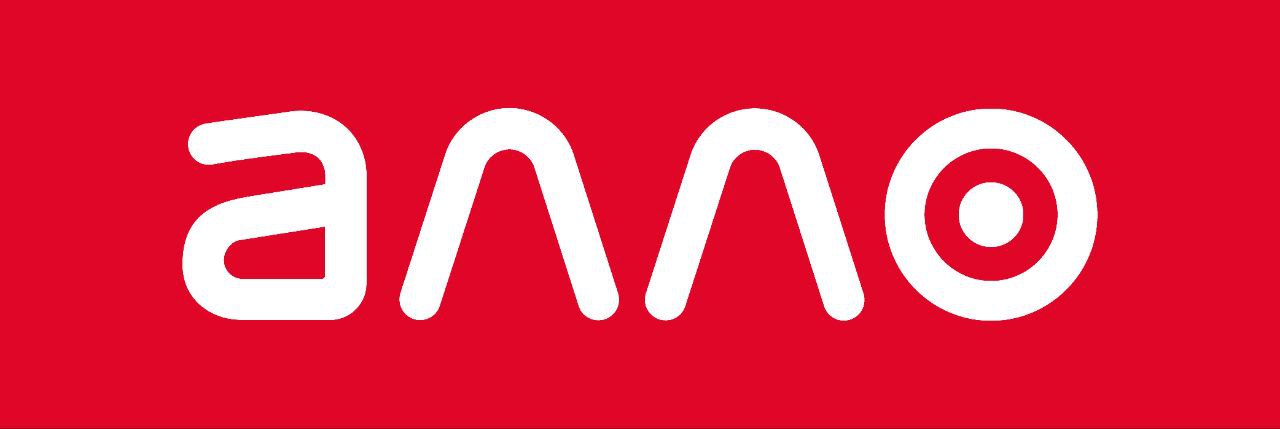Огляд TP-Link Deco E3: найпростіший спосіб поліпшити Wi-Fi вдома

Народна мудрість
Знайома ситуація? Якщо вам пощастило мешкати не в смарт-квартирі або працювати в невеликому офісі, де все саме на вас тримається, то що ви робите в таких випадках? Так, купуєте другий роутер - на кухню або в бухгалтерію. І записуєте на папірці, у якого яка назва (тобто, SSID). І пароль кожного разу вводите. Можна вчинити інакше: один раз купити mesh-систему. Це комплект з декількох пристроїв, які працюють як один роутер, а покриття забезпечують як два або більше роутерів відразу. Для знайомства з такою системою для будинку рекомендую почитати наш недавній огляд Deco E4. А коли ви його прочитаєте і запитаєте, навіщо в комплекті відразу два роутери і чи не можна подешевше, почитайте про самостійне компонування меш-системи ось тут. Складно або дорого? Повертайтеся сюди. Тут я розповім про Deco E3, молодшу версію готової меш-системи. Вона доступніше за ціною і працює з коробки, простіше нікуди.
Що це?
TP-Link Deco E3 - це домашня mesh-система, яка «за паспортом» покриває до 220 квадратних метрів площі бездротовою мережею зі швидкістю зв'язку до 867 Мбіт /с на частоті 5 ГГц. Комплект складається з роутера Deco E4R і підсилювача сигналу Deco M3W.
Чим вона цікава?
Максимальною простотою використання і ціновою ефективністю серед сусідів по лінійці. Це оптимальний стартовий набір, в якому немає нічого зайвого, зараз побачите чому.
Що в коробці?
Ще одна коробка. Серйозно: всередині презентабельної зовнішньої коробки - ще одна, з білого картону, а в ній уже вміст. Упакували по-багатому, не скажеш, що це бюджетний продукт.




А ось далі вже простіше. Крім двох пристроїв тільки блок живлення і плоский Ethernet-кабель довжиною трохи більше метра. І папірці всякі. Довжина кабелю живлення від комплектного блоку близько 140 см. Його чорний колір трохи псує загальну картину, на якихось промо-фотографіях я бачив, що він повинен бути білим.

Як виглядає?
Незвично. Великий пристрій - це роутер Deco E4R. Мінімалістичний білий пластиковий циліндр, антени не стирчать. По виду зійде за стильний вазон для кактуса або декоративну вазу. Або зореліт якийсь.

На корпусі немає ніяких кнопок. На верхньому торці в центрі рельєфного візерунка - логотип виробника, він же - світлодіод статусу. Це єдиний індикатор того, що відбувається з системою, і розташований він не на самому видному місці. Зате він досить потужний, і, коли пристрій стоїть на полиці, висвітлює простір над собою. Цікавий ефект. Про те, що відбувається з роутером, можна дізнатися з кольору індикатора. Подробиці розписані в інструкції.

Deco E4R оснащений двома портами RJ-45. До одного потрібно підключити зовнішній інтернет-кабель, а до другого, наприклад, комп'ютер. Або нічого, якщо вам не потрібні провідні підключення. Що до якого порту - не важливо, система розпізнає тип підключення сама. Пристрій явно заточений під бездротову мережу, так що для підключення безлічі пристроїв за допомогою кабелів, знадобиться окремий свіч (його можна включити в другій порт).

На денці - роз'єм для блоку живлення, трохи місця під скручений кабель і маленький отвір для кнопочки перезавантаження.

Ніяких настінних варіантів кріплення не передбачено. Єдиний правильний спосіб установки - вертикальний. З одного боку, такий форм-фактор може здатися незручним і незвичним. З іншого - це явно елемент декору (що обігрується в назві всієї лінійки пристроїв), а не звична коробка з антенами і лампочками.

Пристрій трохи менше - це підсилювач сигналу Deco M3W. Окремий блок живлення для нього не потрібен, на корпусі є вилка для включення в електричну розетку. З урахуванням компактності підсилювача, це зручно.

З індикацією тут дещо звичніше. На видному місці - світяться білим кольором індикатори живлення, бездротового сигналу і режимів роботи: 2,4 і 5 ГГц. Збоку є прихована кнопочка перезавантаження. Більше немає ніяких елементів управління, вони тут і не потрібні.

Як підключити та налаштувати?
Цілком легко. Перш за все слід підключити вхідний інтернет-кабель і включити в розетку роутер і підсилювач. Без цього, на жаль, ніяк, роутер не вміє поки самостійно виробляти ні інтернет ні електроенергію. Забігаючи вперед, скажу, що можна пропускати всі підготовчі кроки і переходити відразу до установки мобільного додатка. Майстер налаштування в цьому додатку охоплює весь процес підключення, починаючи з розташування пристроїв і підключення кабелів.

Роутер маємо поруч з джерелом інтернету (модемом, мережевою розеткою, кабелем, що висить зі стелі, у кого як). Підсилювач встромляємо в електророзетку на деякій відстані від роутера, наприклад, в іншій кімнаті або на іншому поверсі. Так, щоб обидва пристрої, будучи джерелами сигналу Wi-Fi, охоплювали максимальну площу включаючи важкодоступні куточки, але при цьому діставали один до одного сигналом. Якщо з першого разу не вийде підібрати оптимальне розташування, то підсилювач сигналу в будь-який момент можна буде переключити в іншу розетку в більш зручному місці. Він не залежить від інших кабелів, і це реально дуже зручно. Більш того, покриття мережі в подальшому можна розширити, докупивши один або кілька таких же додаткових підсилювачів сигналу.

Так, залізяки розставили і включили. Далі встановлюємо на смартфон мобільний додаток Deco для управління системою. Посилання на аппстора і плеймаркет є у вигляді QR-коду на коробці. Мені ця ідея не дуже сподобалася, тому що у мене вже є додаток Tether для управління роутерами TP-Link. Краще було б, щоб всі пристрої одного бренду підтримувалися однією програмою. Другий мінус - необхідність реєструвати аккаунт в сервісах TP-Link і підтверджувати адресу електронної пошти. Можливо, це не зовсім те, чого ви очікували при підключенні роутера. З іншого боку, таким чином ви отримуєте можливість користуватися хмарним сервісом, тобто, управляти пристроєм за допомогою програми, перебуваючи за межами дому.
Установка відбувається за допомогою майстра в додатку. Майстер дуже докладний і простий для розуміння. Увімкніть те, натисніть це, почекайте, готово. У процесі первинної установки вам потрібно буде підключитися до роутера по імені (SSID), вказаному на наклейці внизу, потім цю назву можна буде змінити.
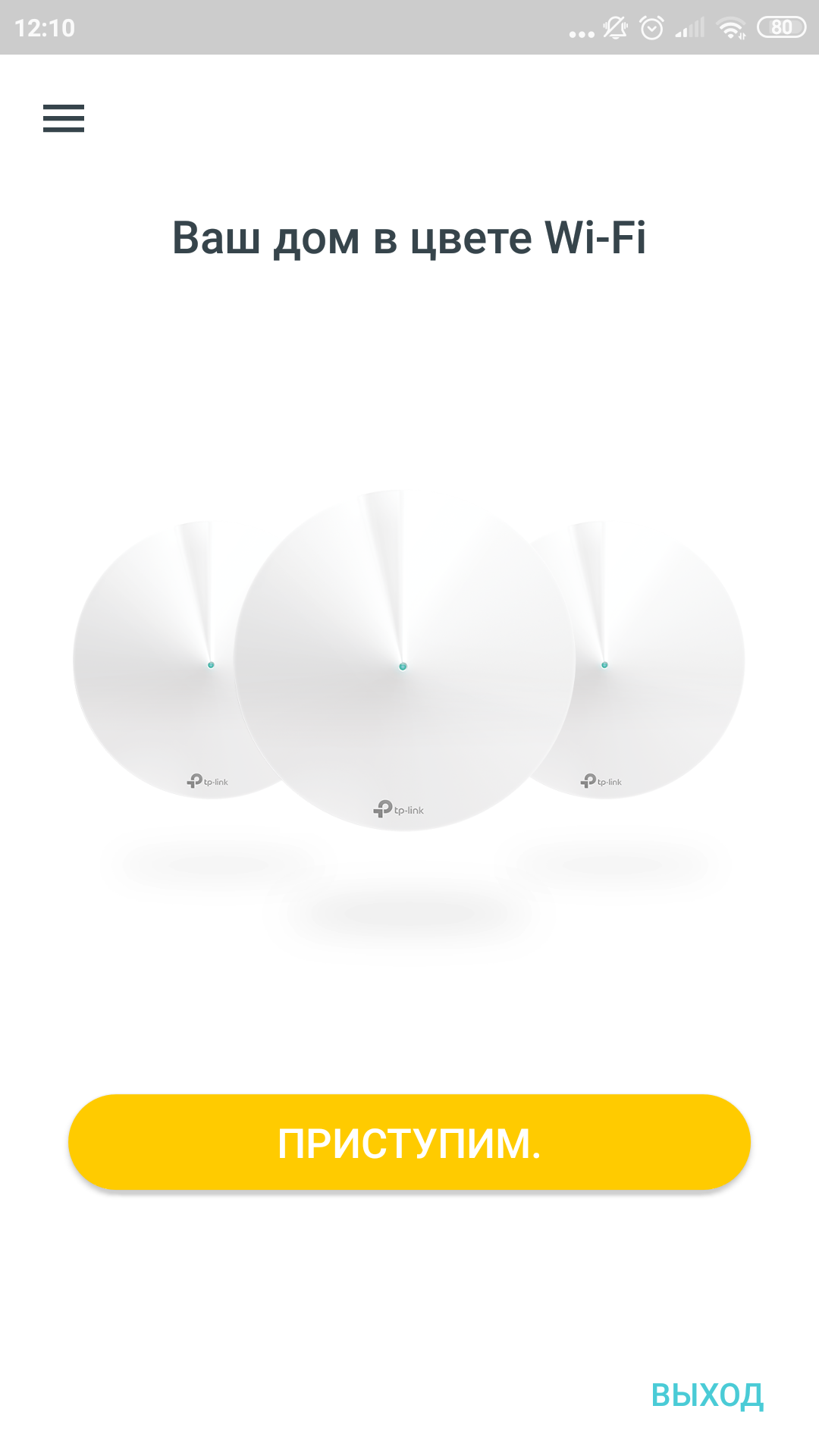
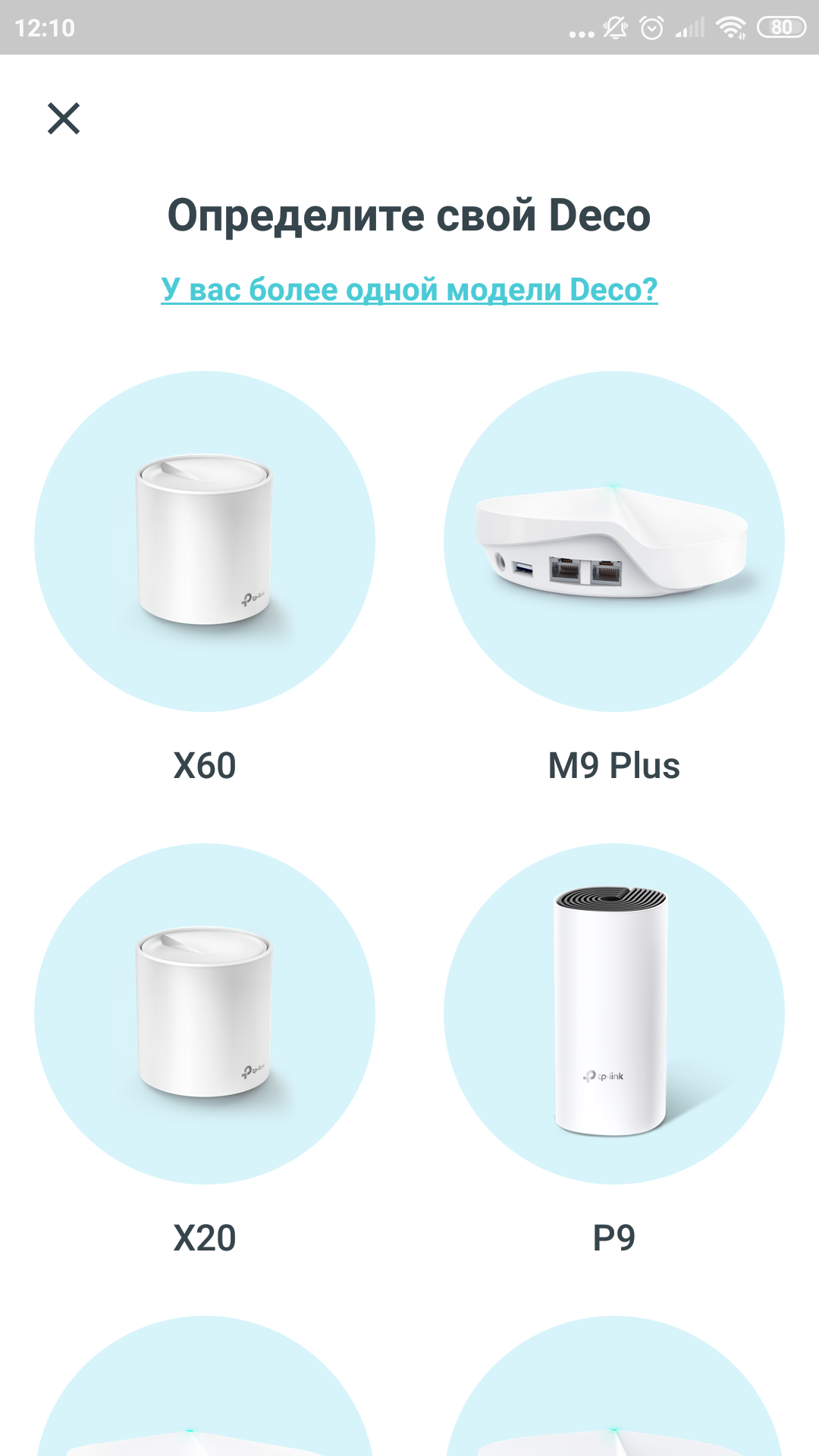
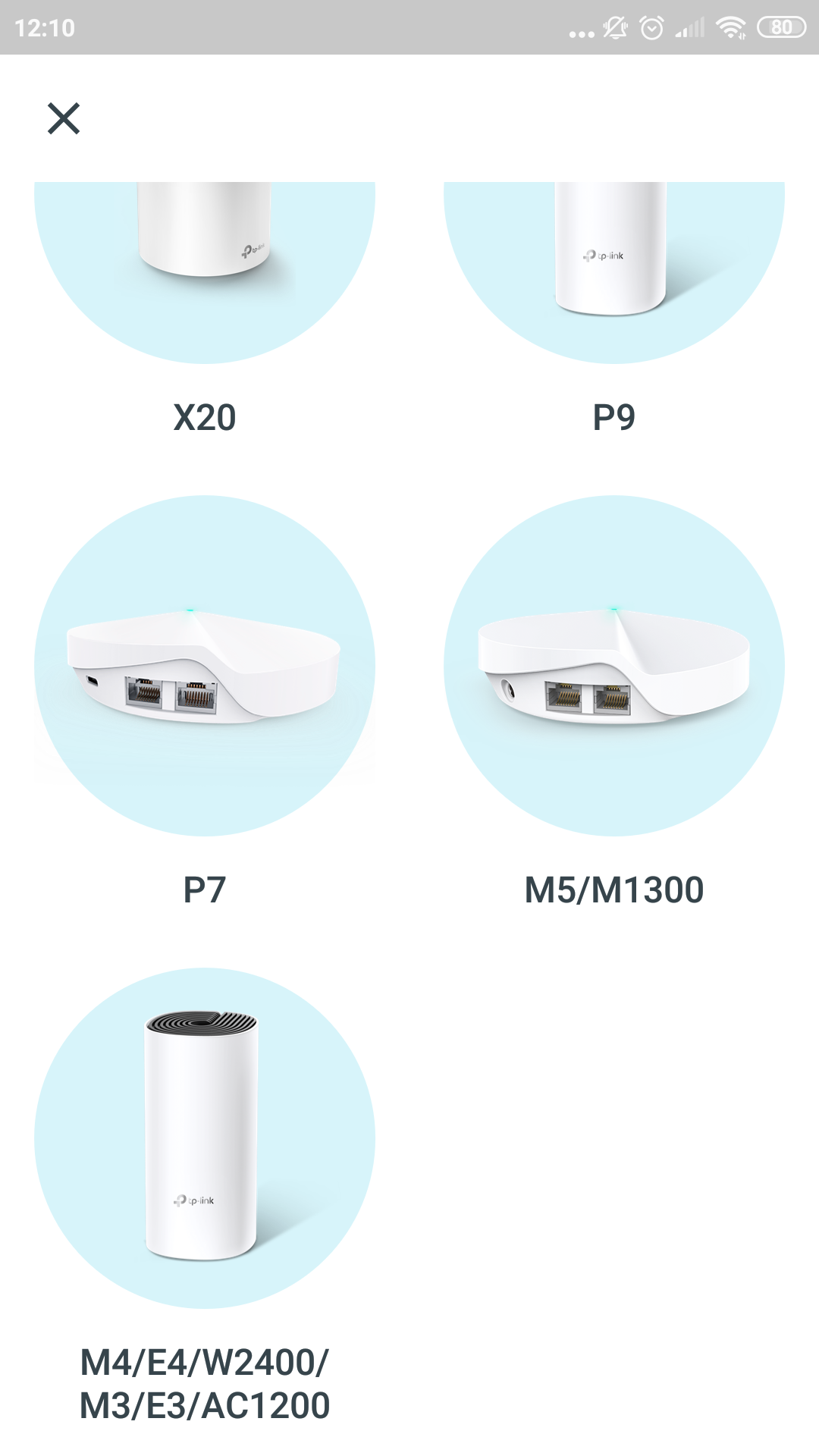
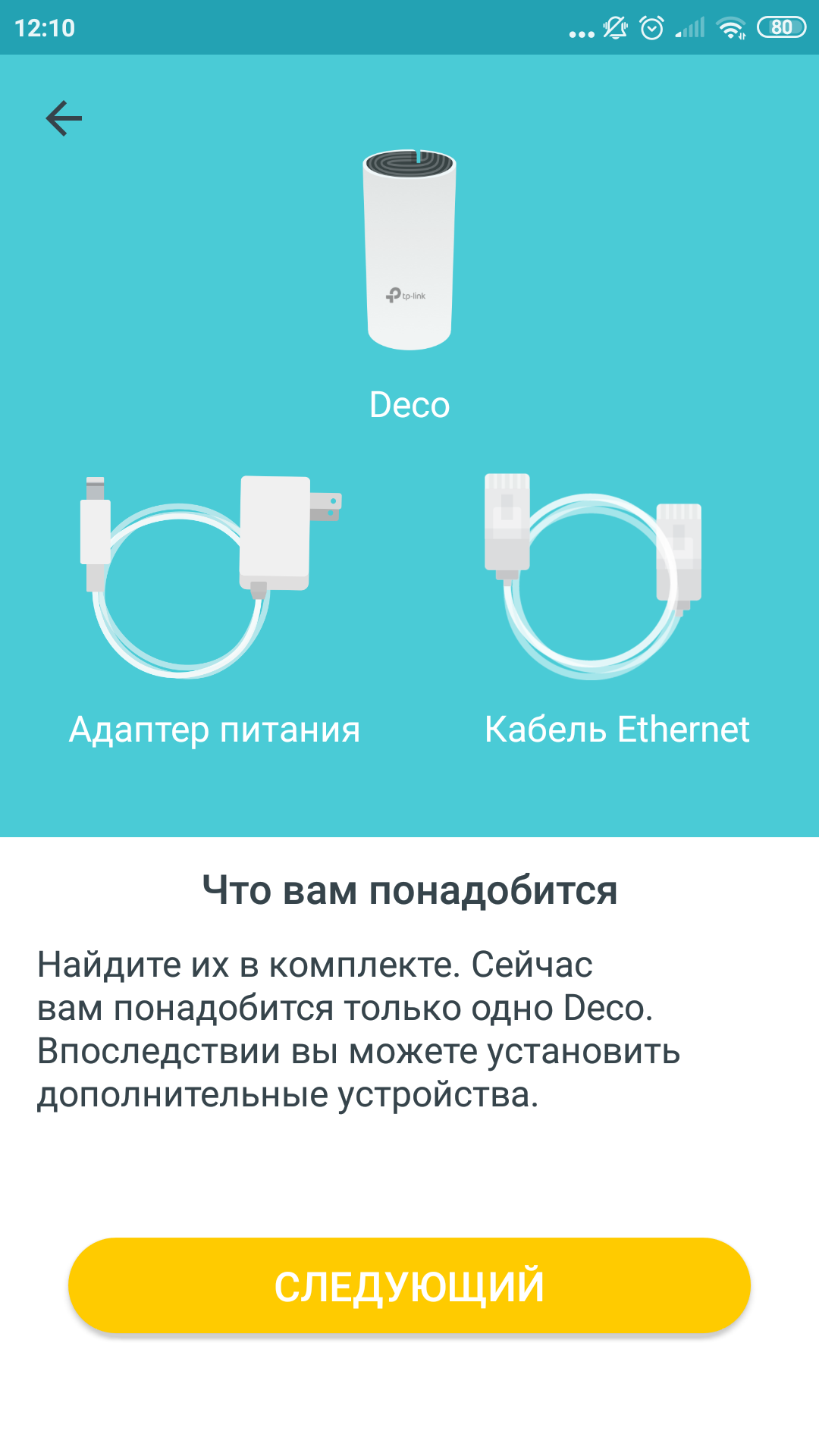
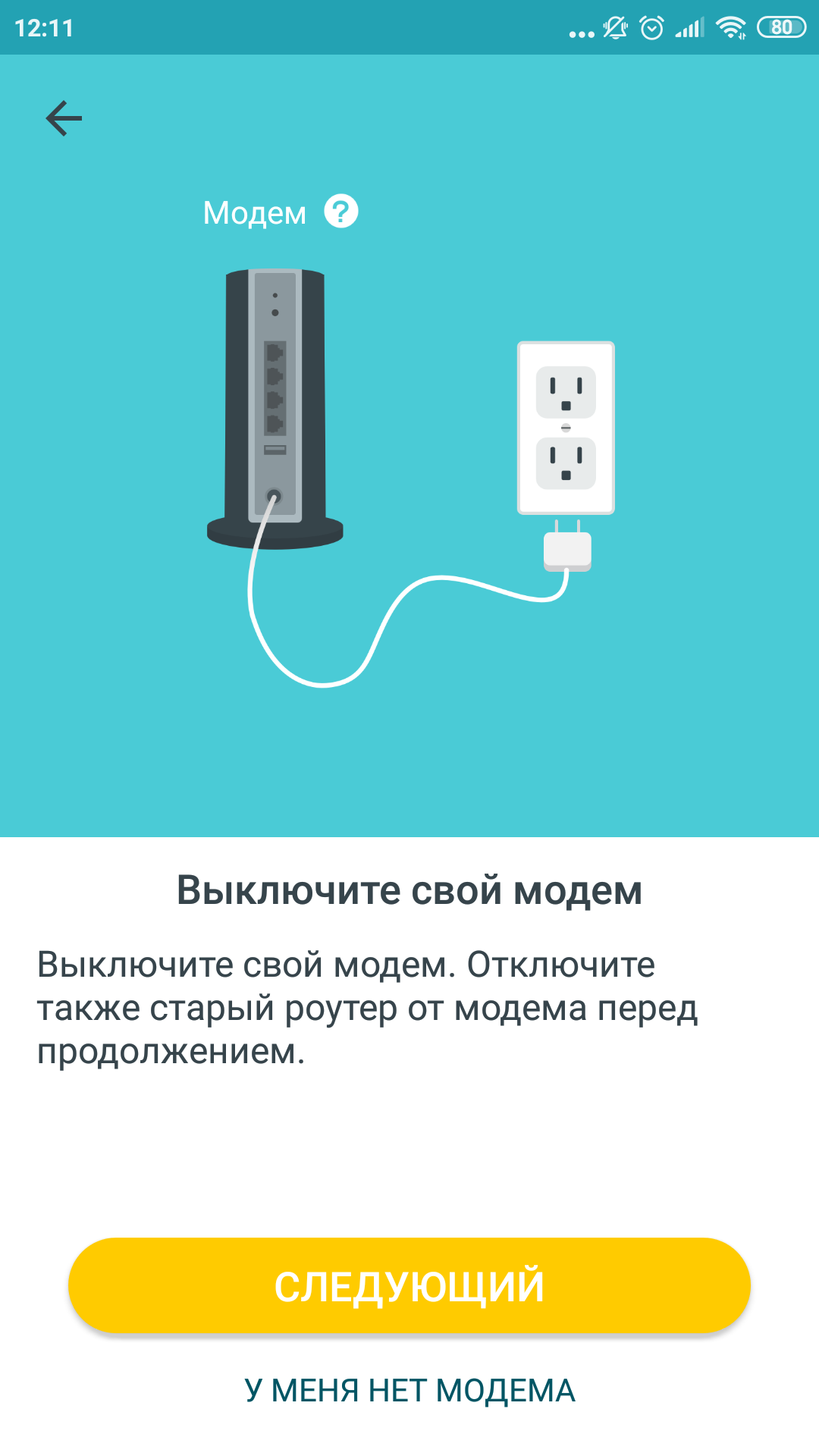
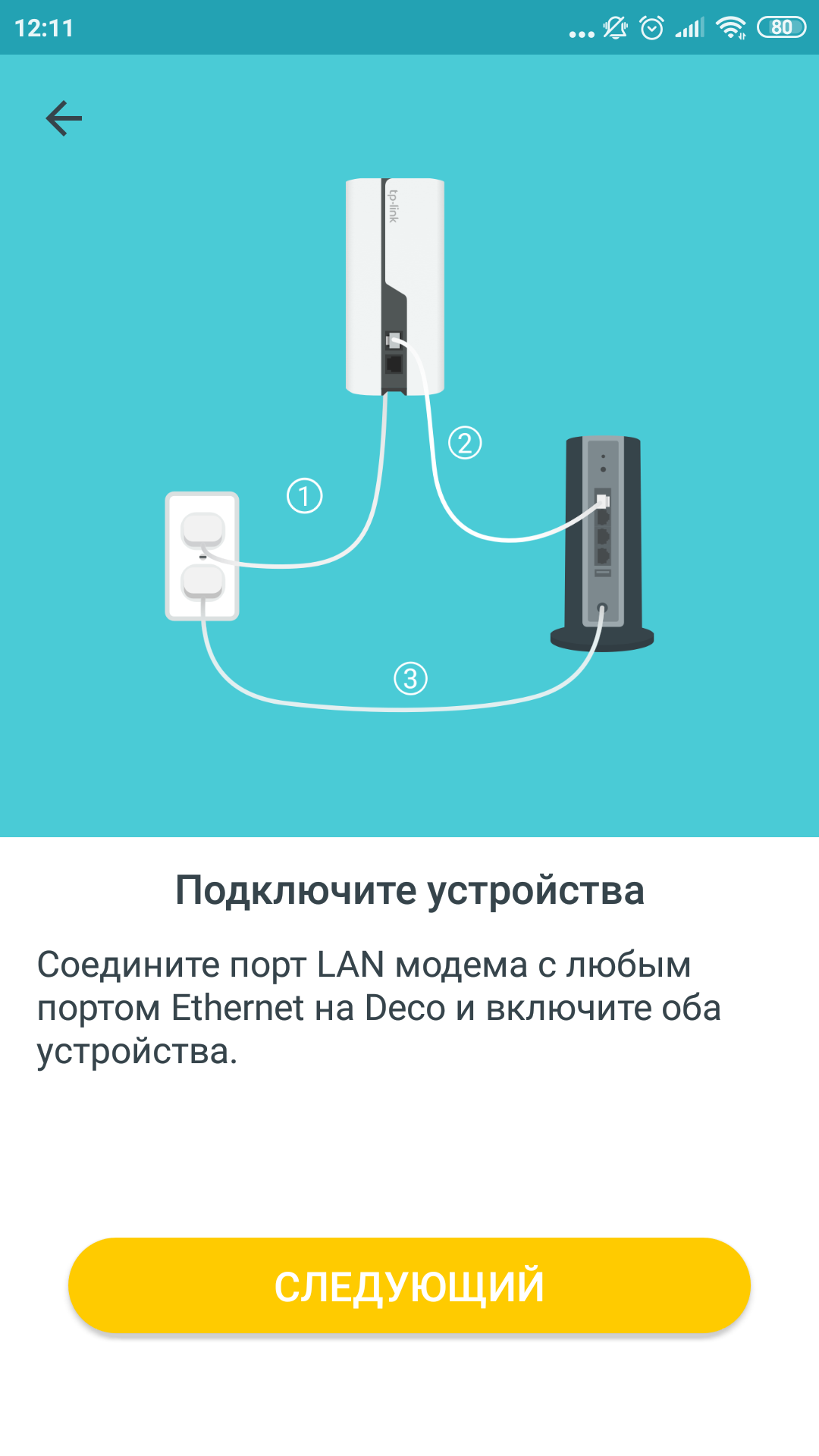
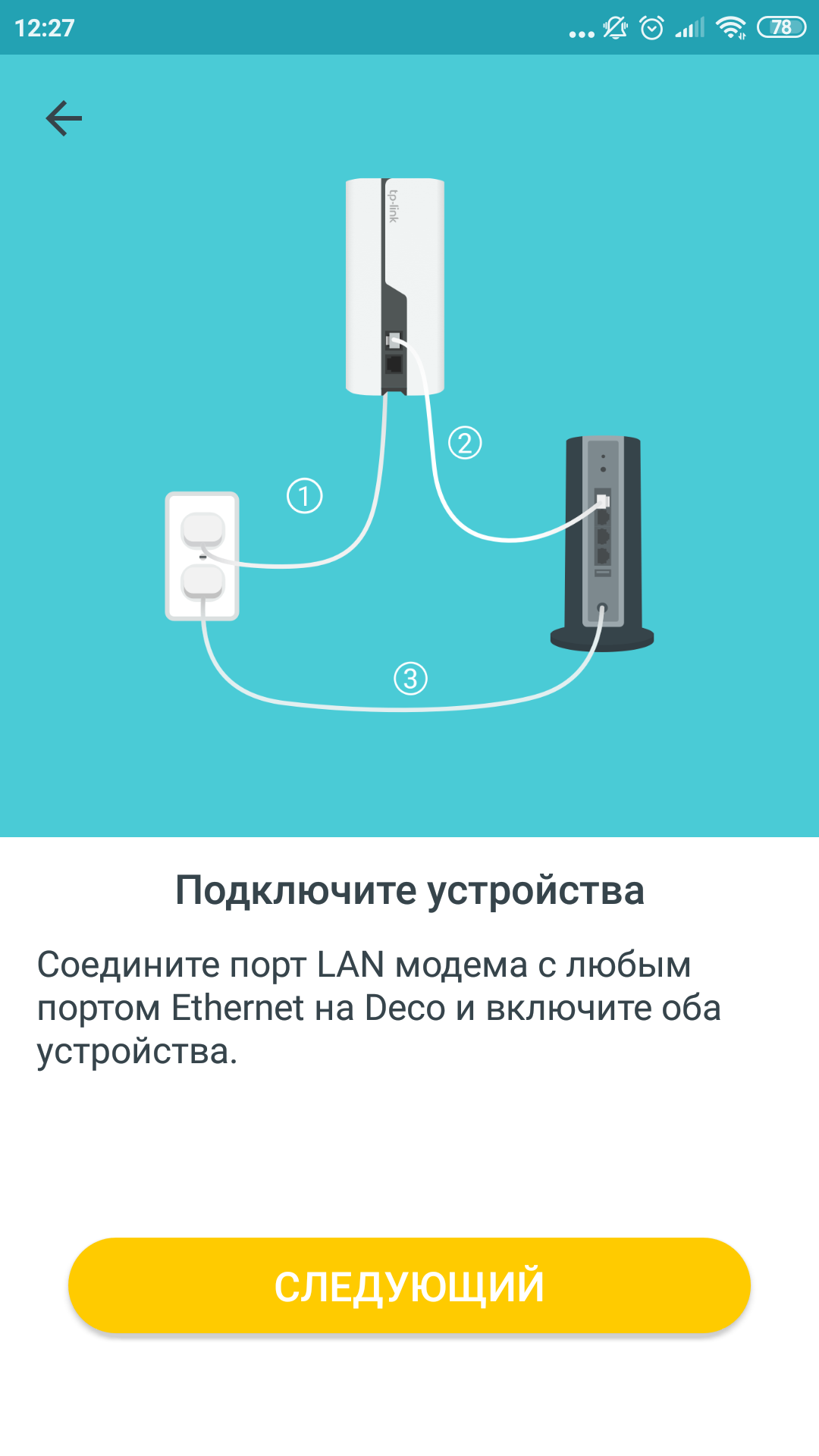
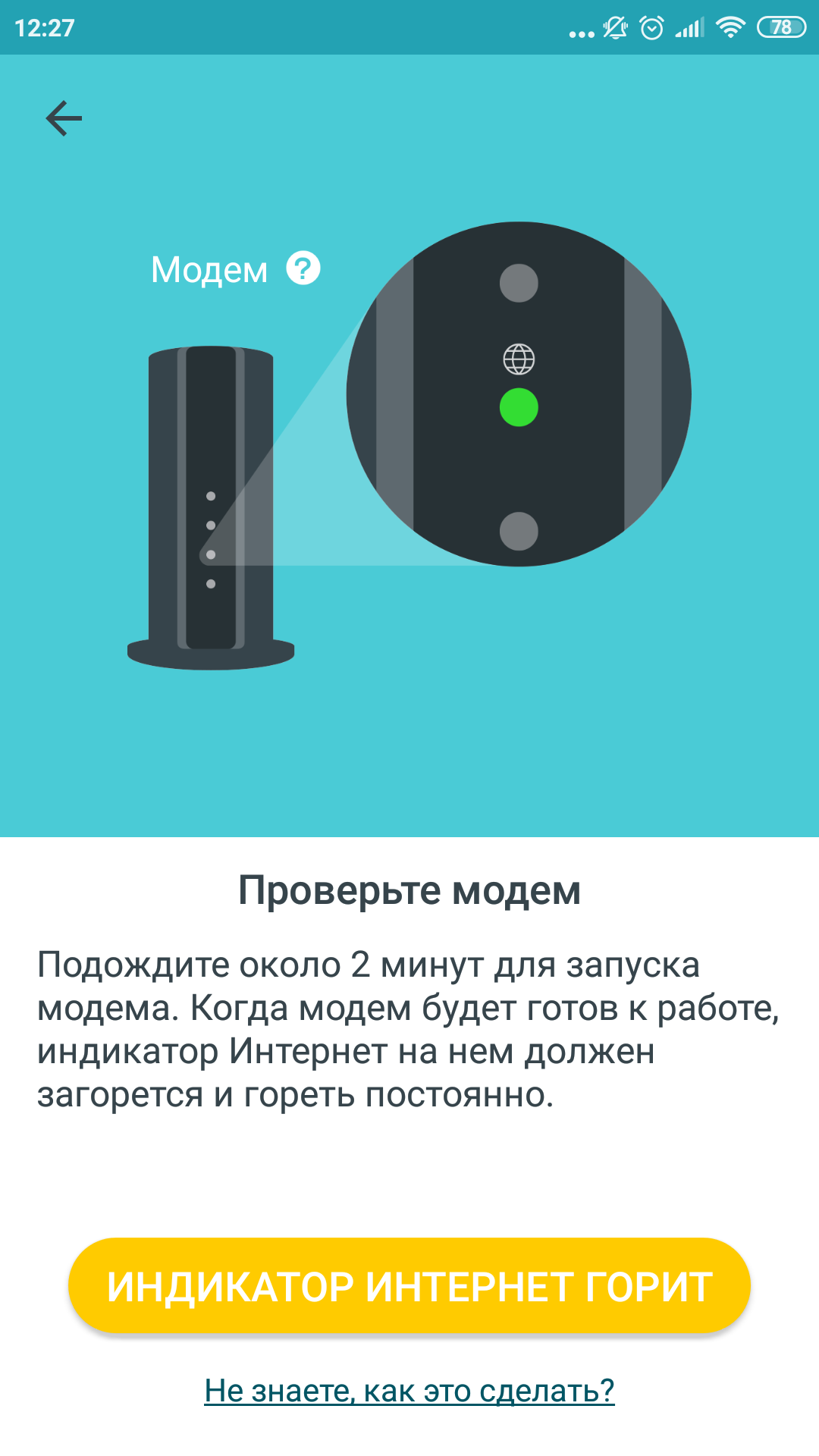
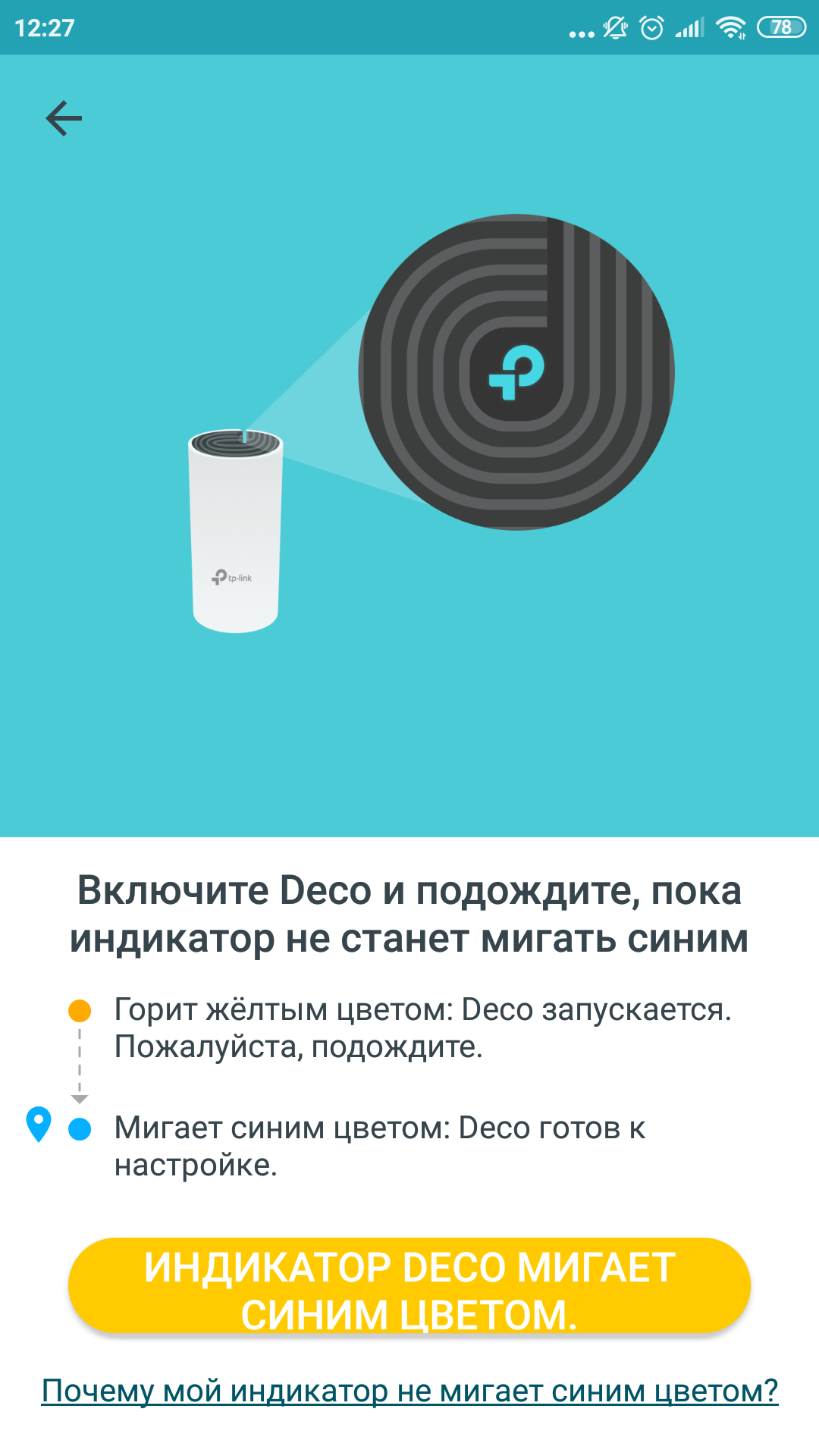
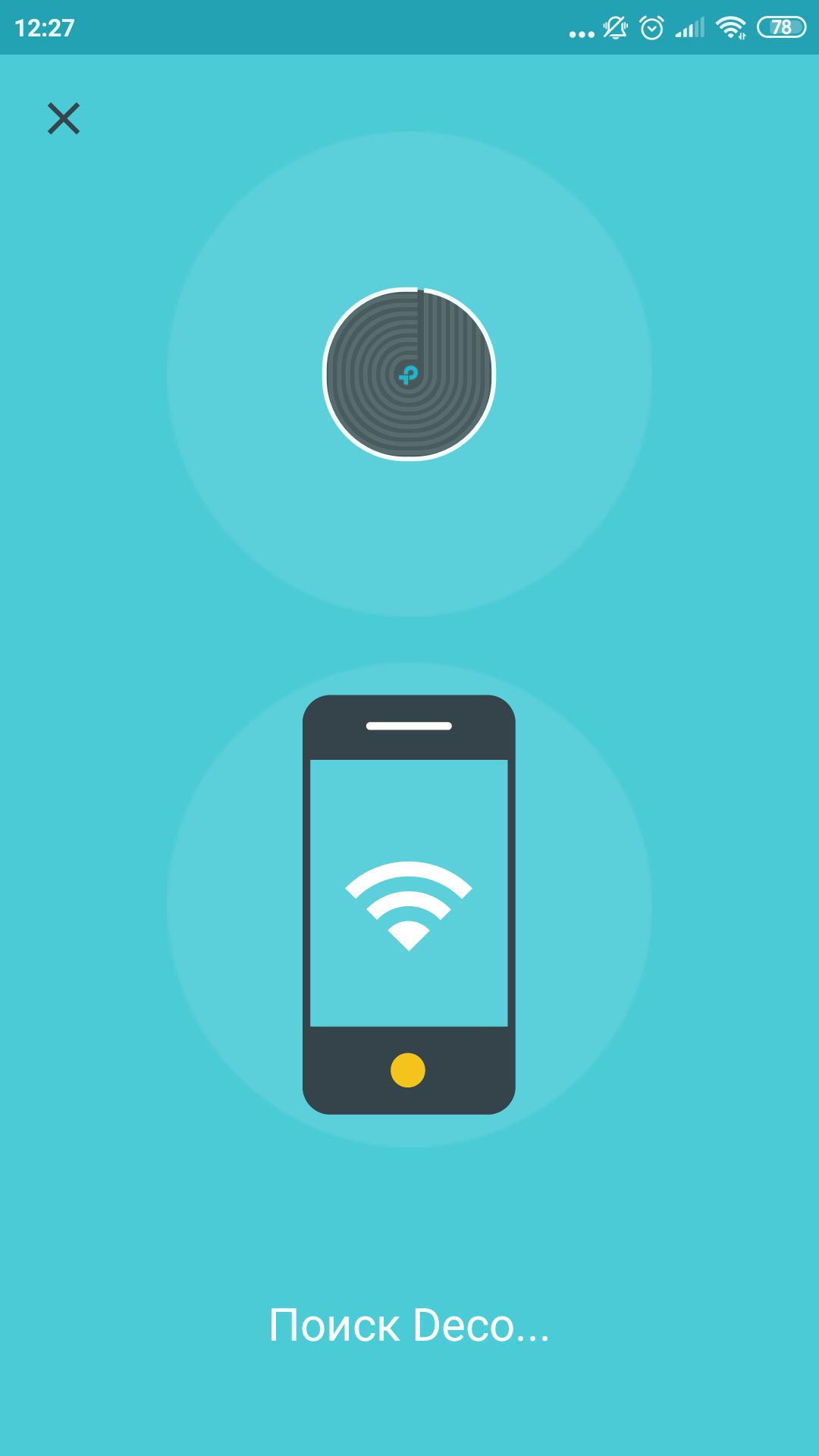
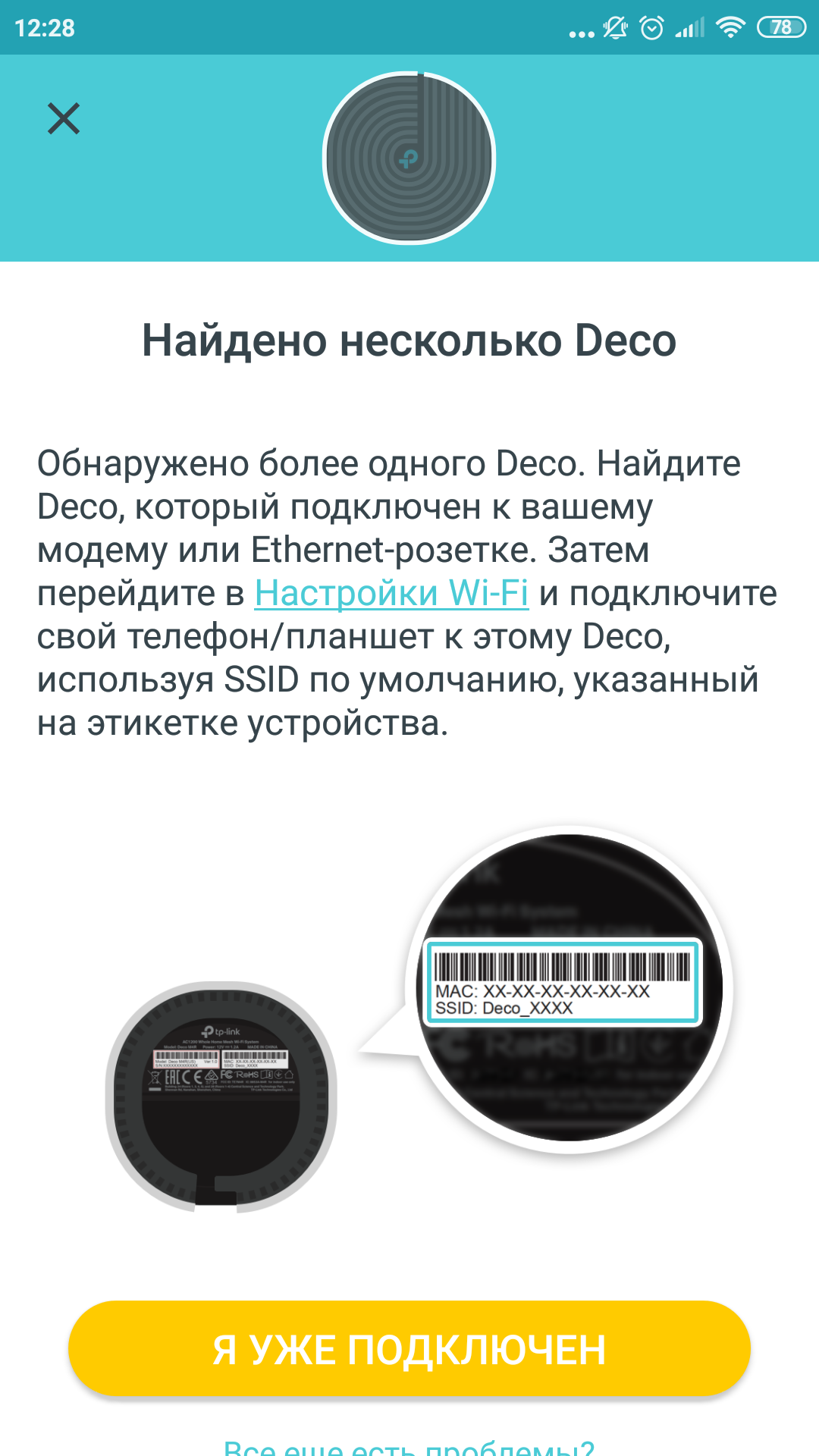
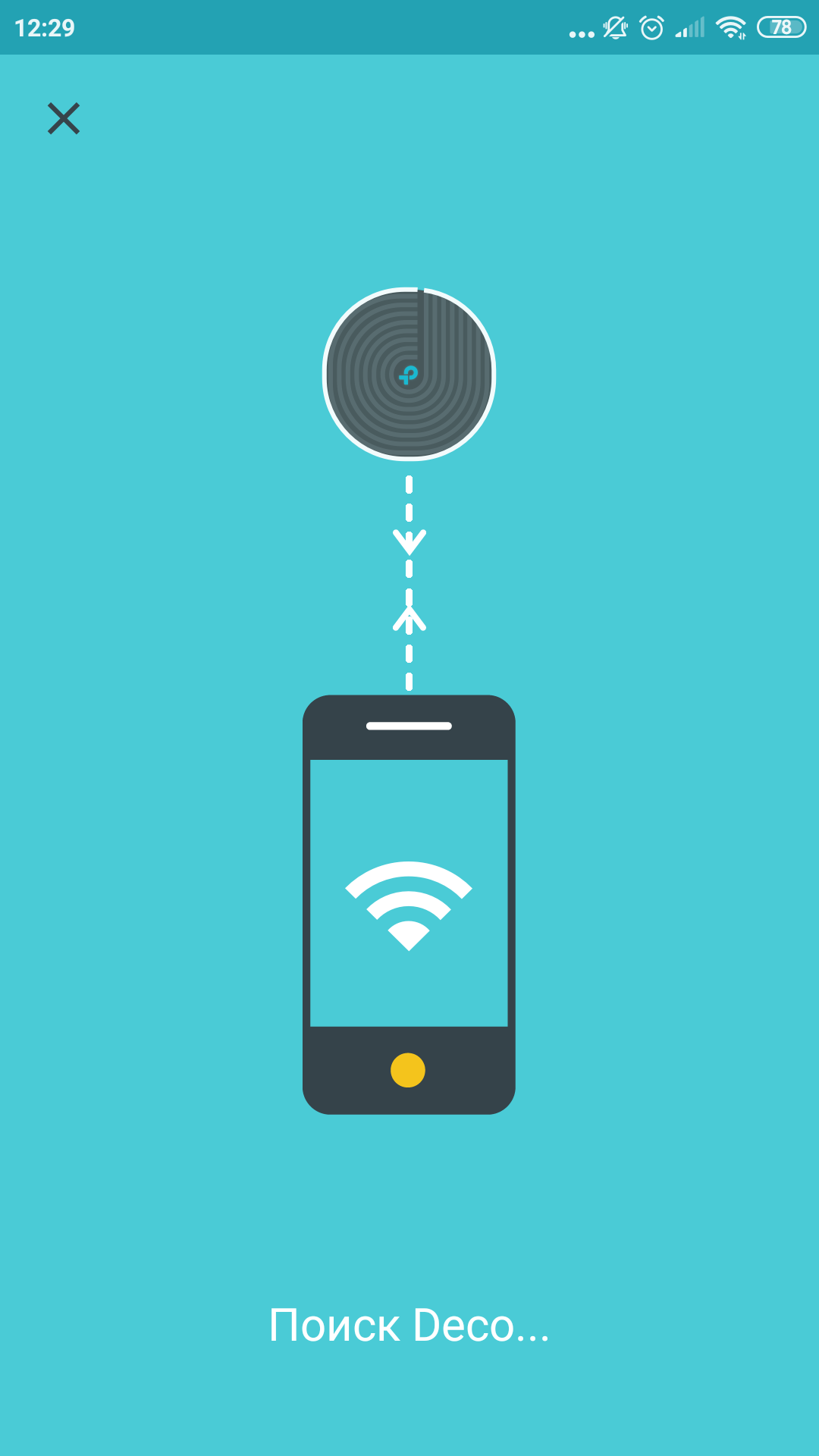
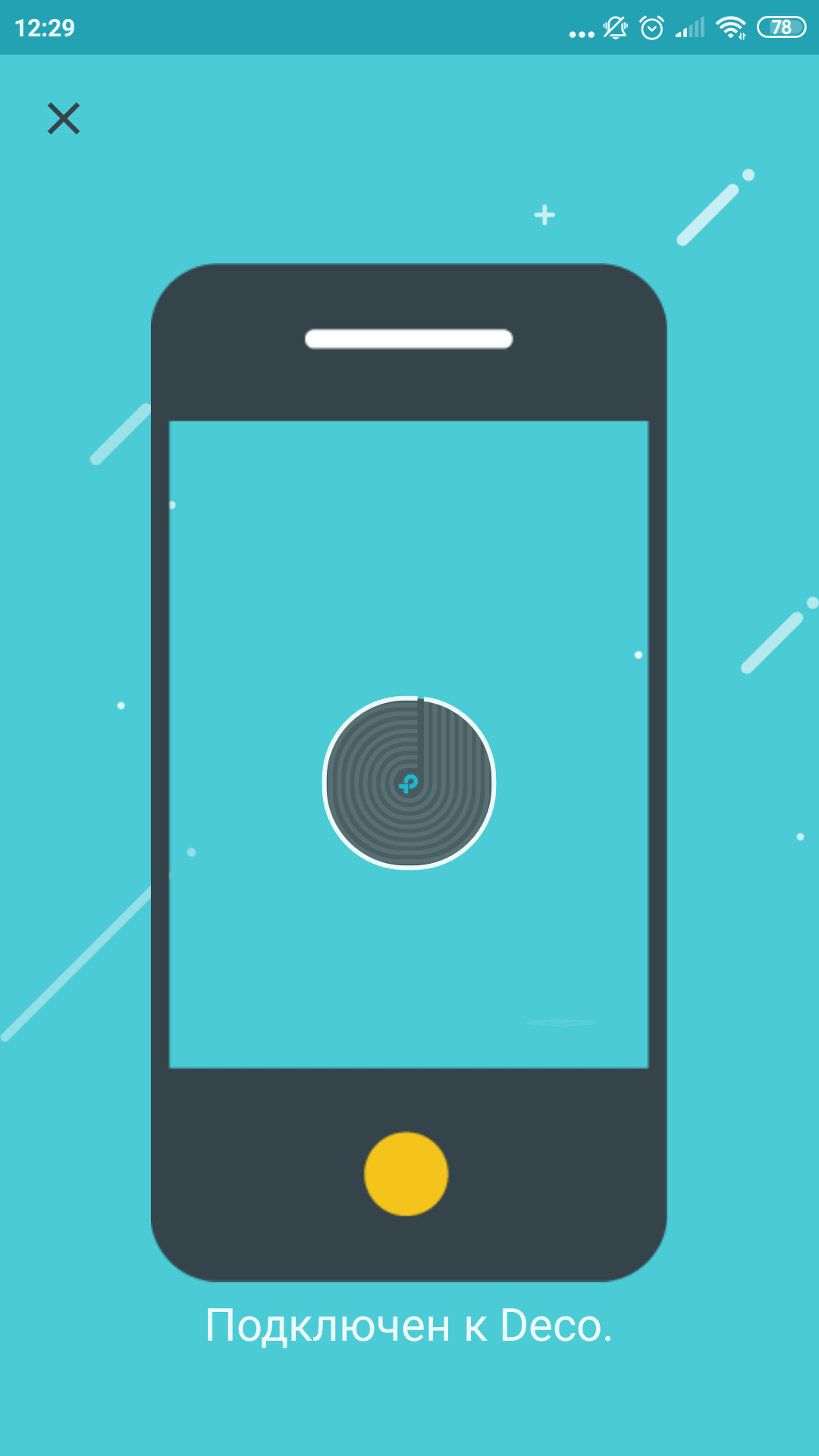
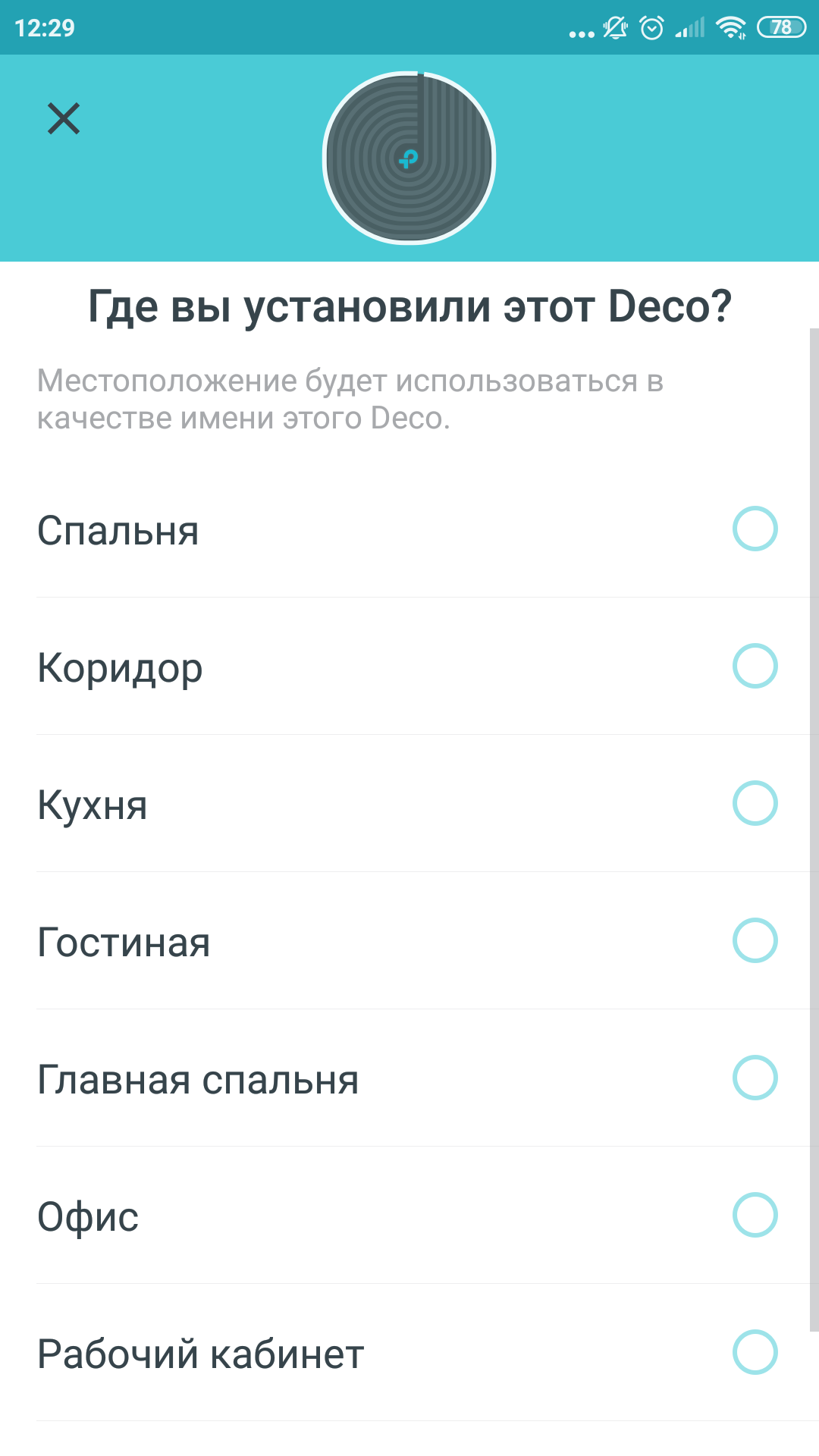
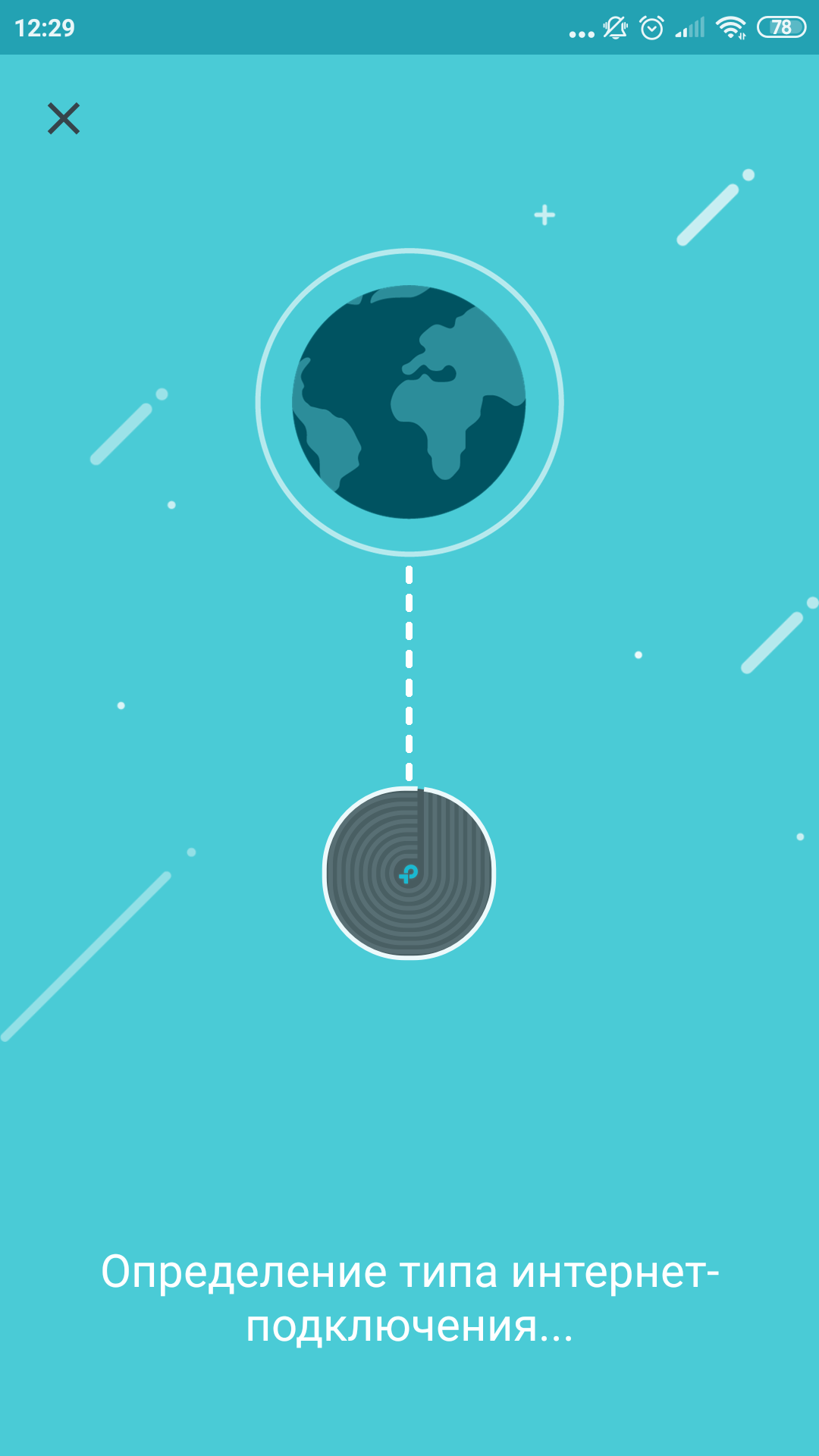
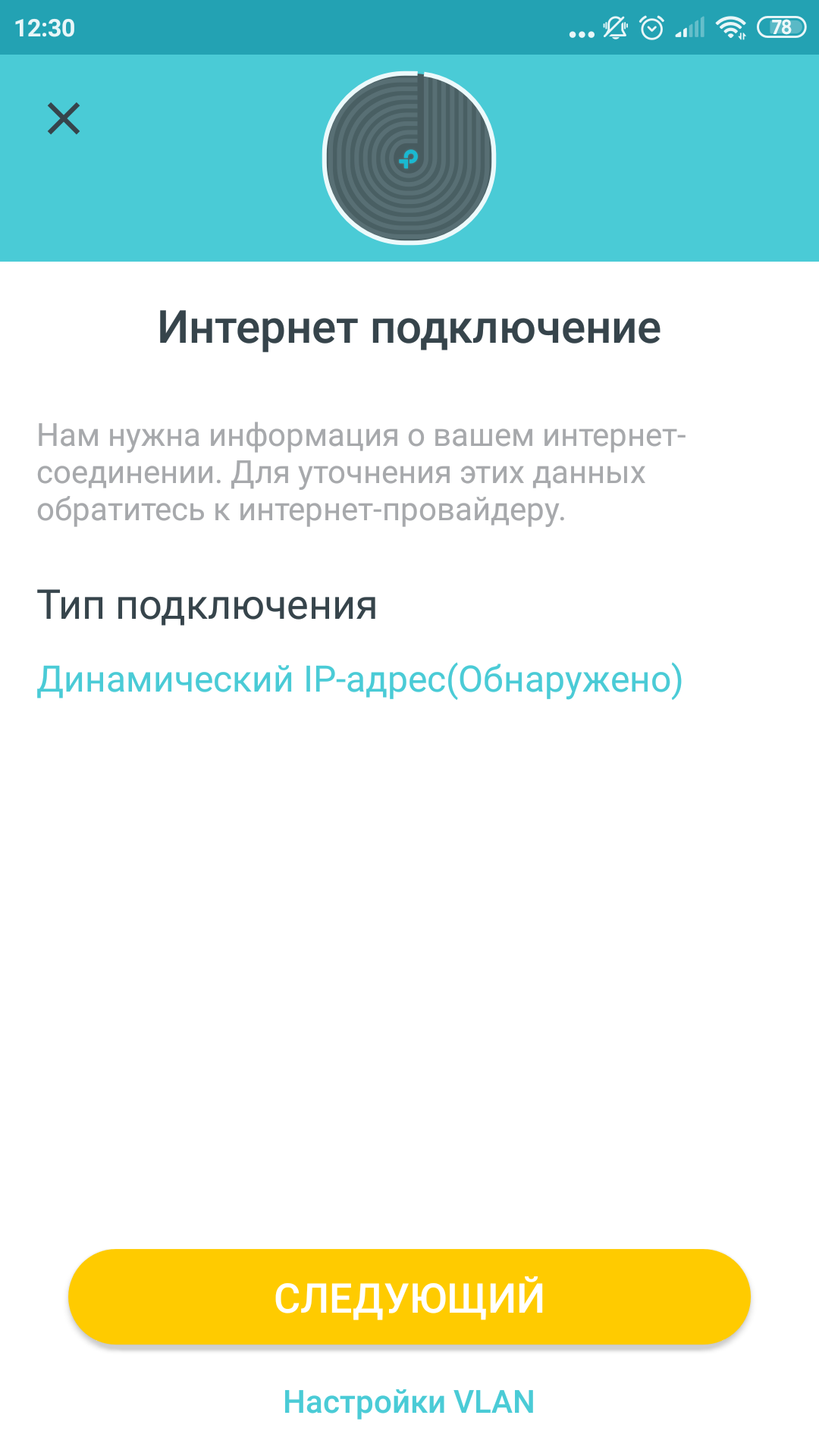
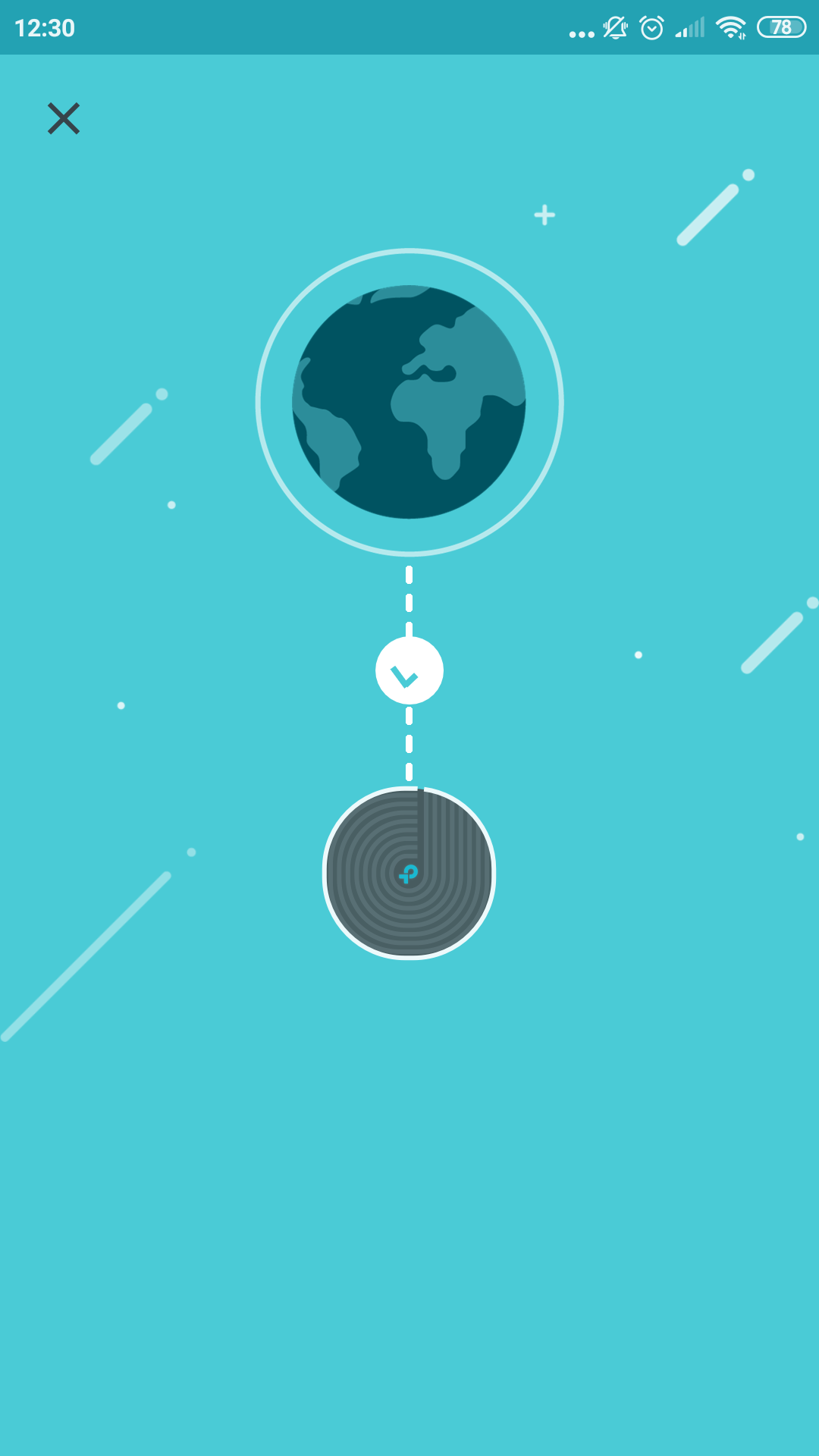
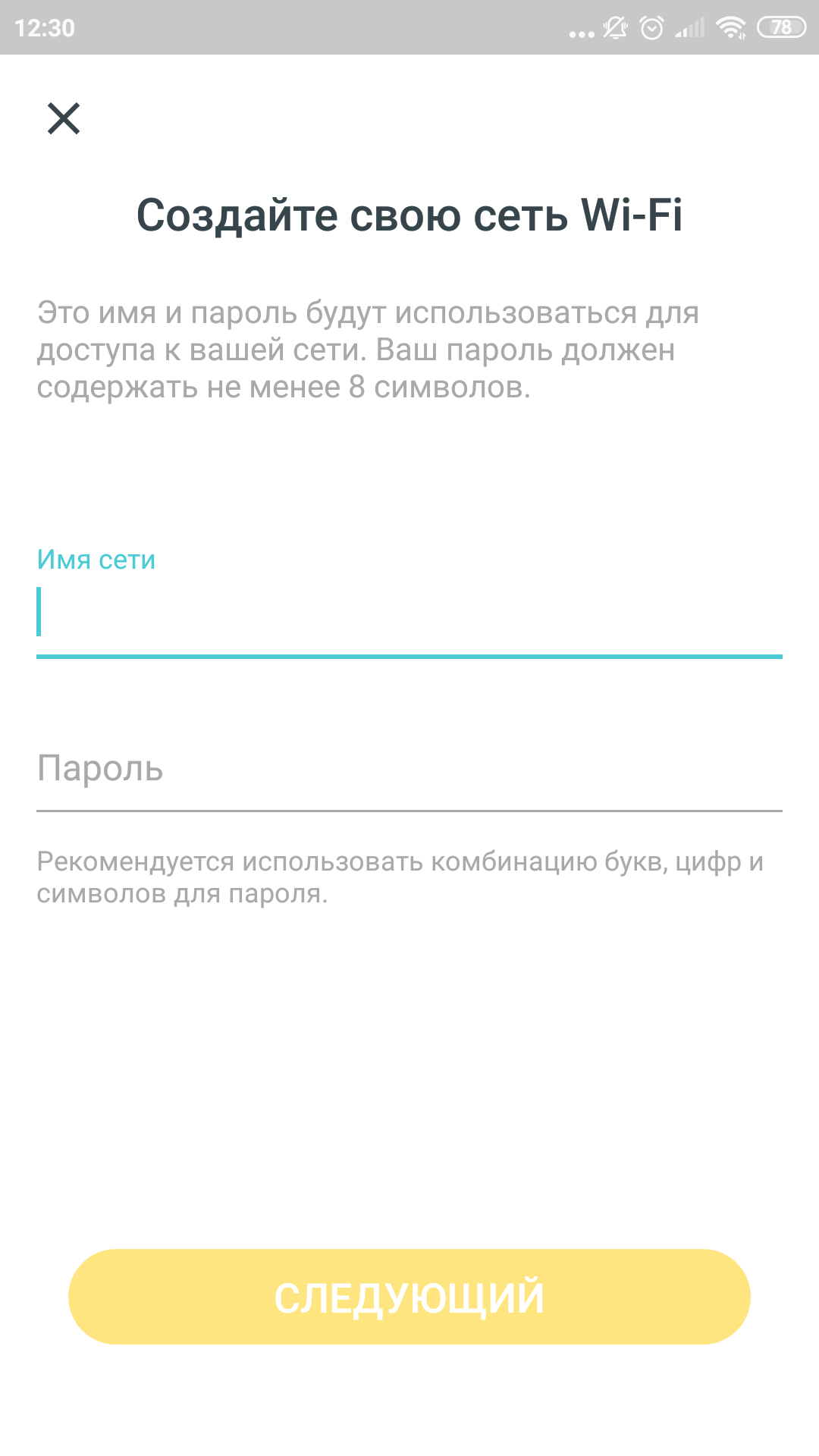
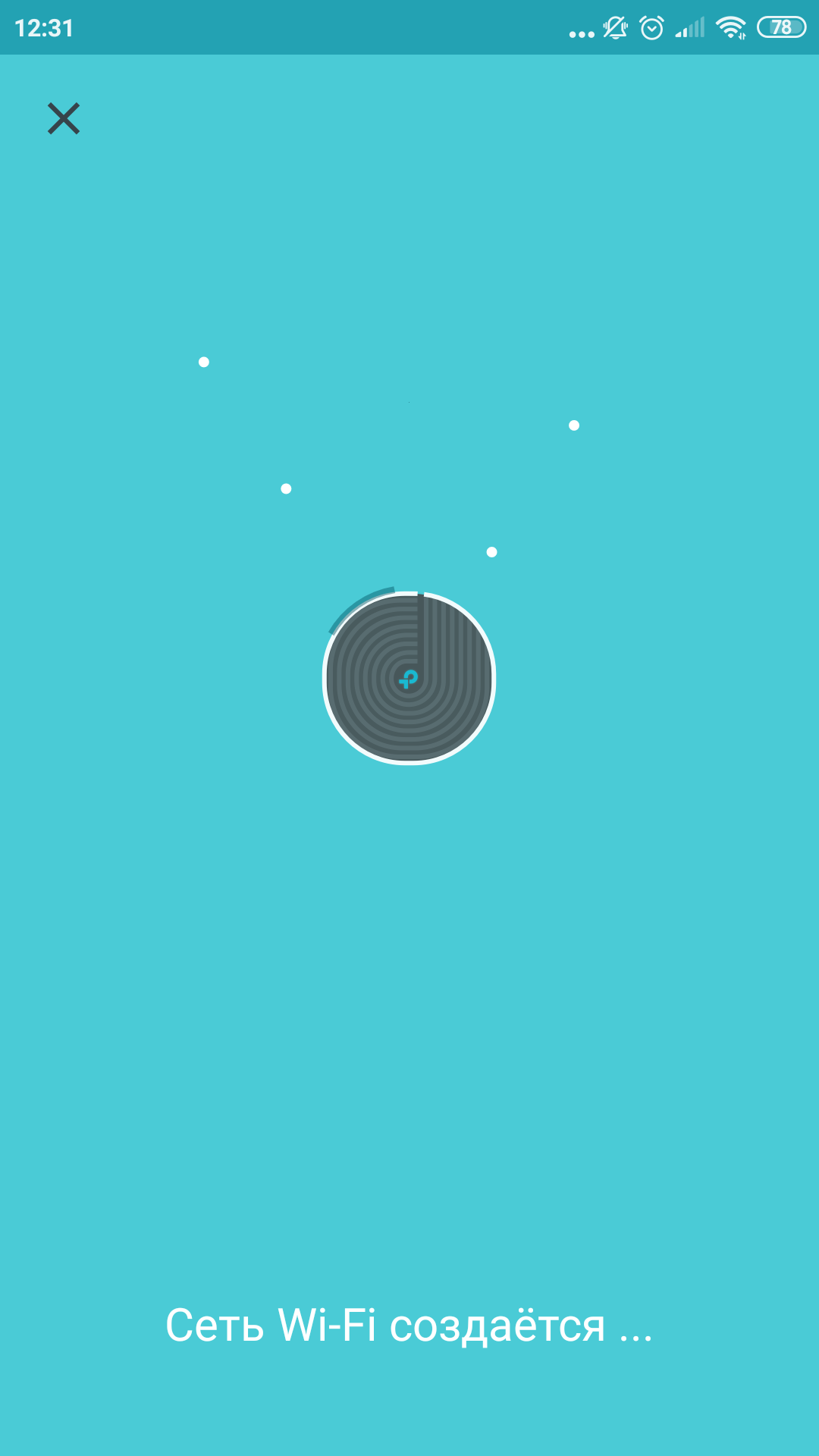
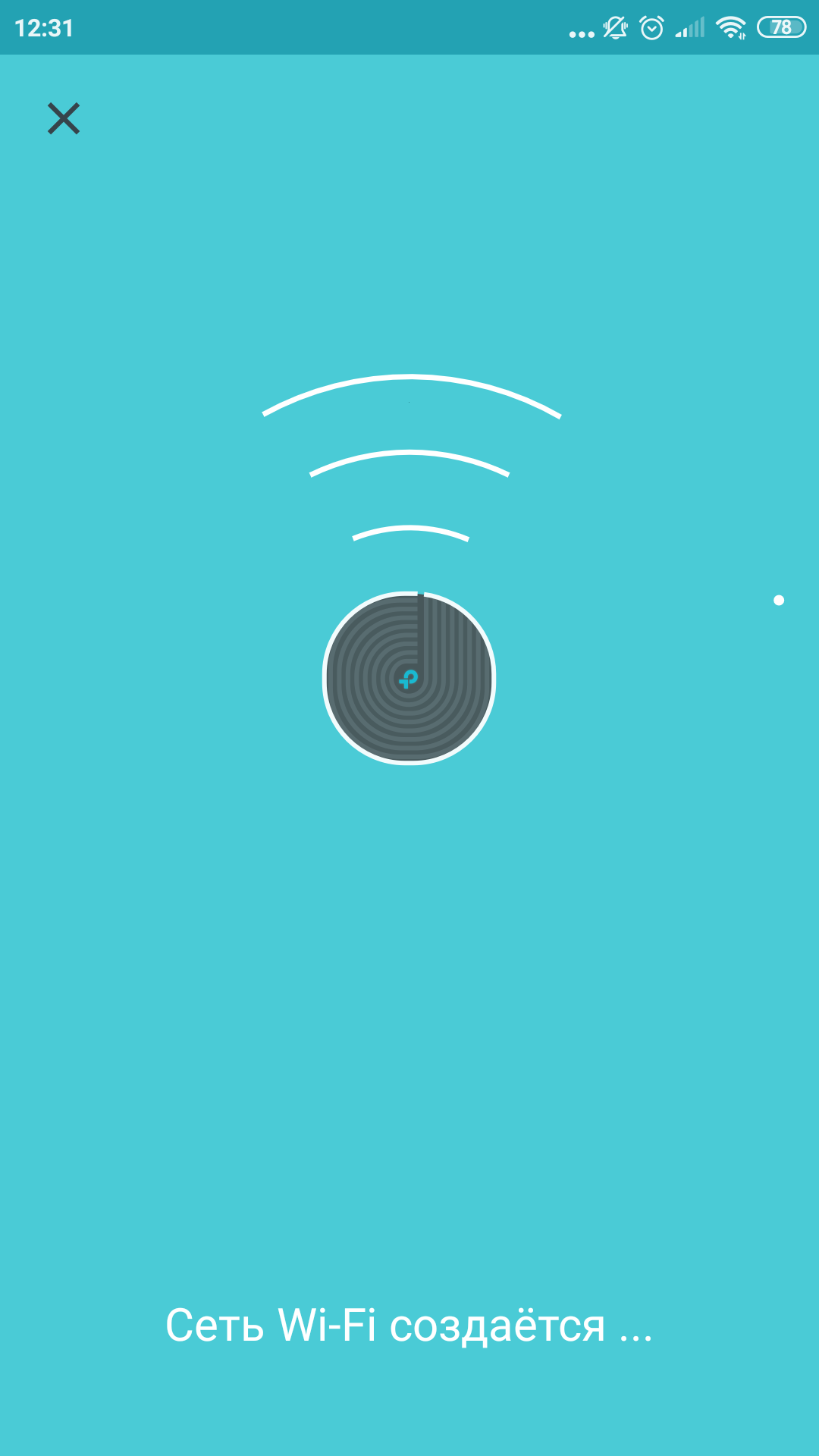
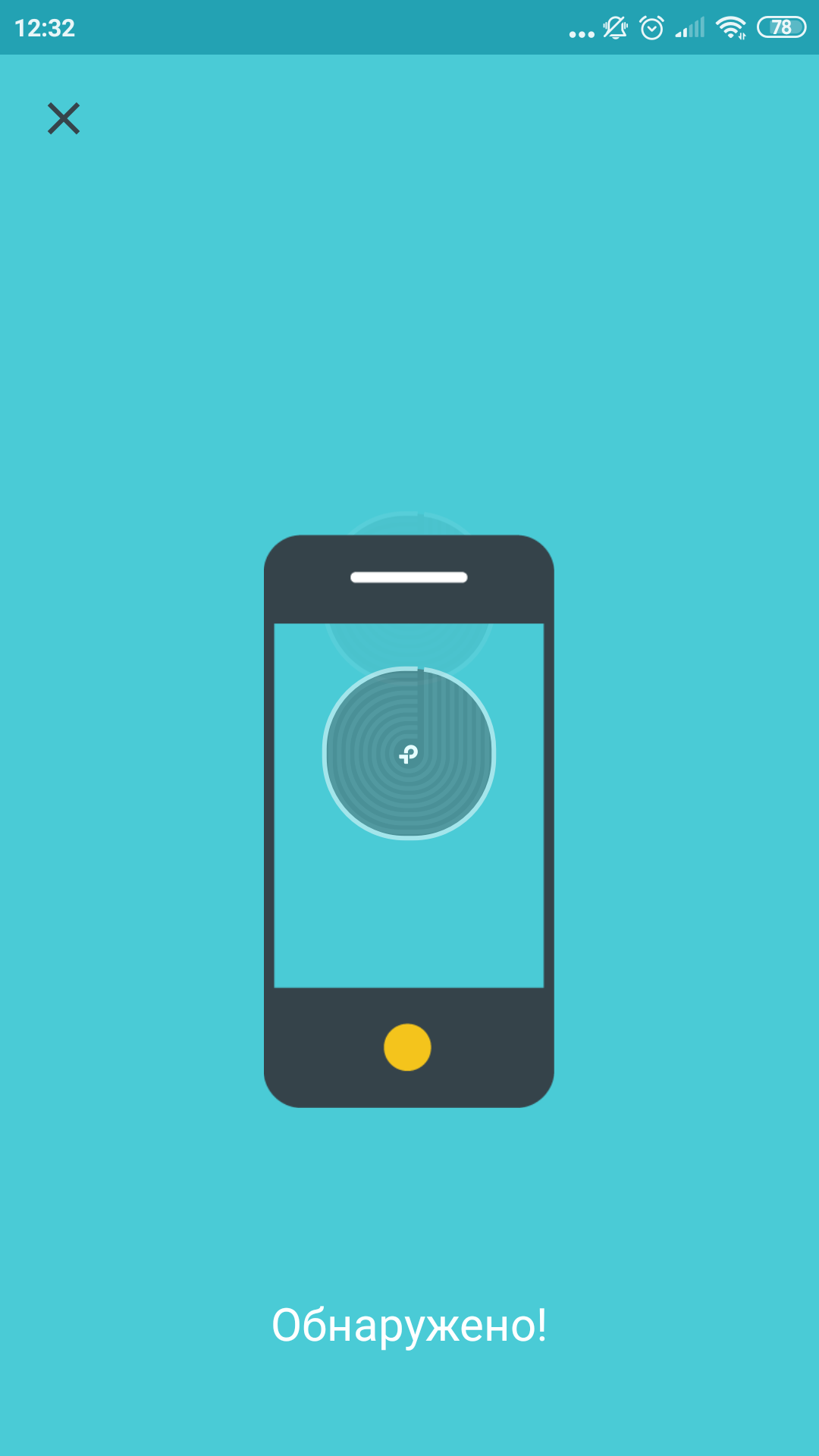
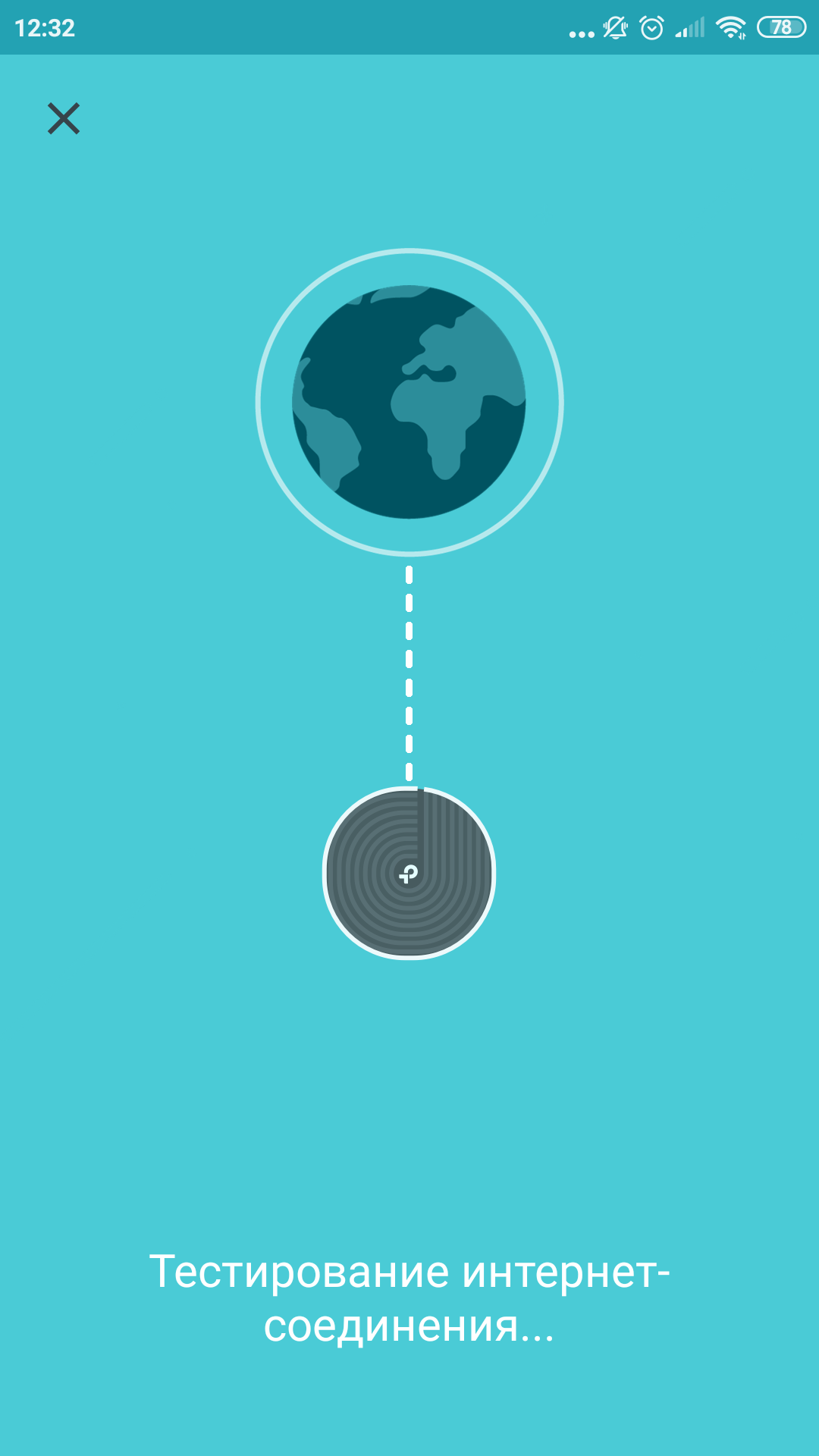
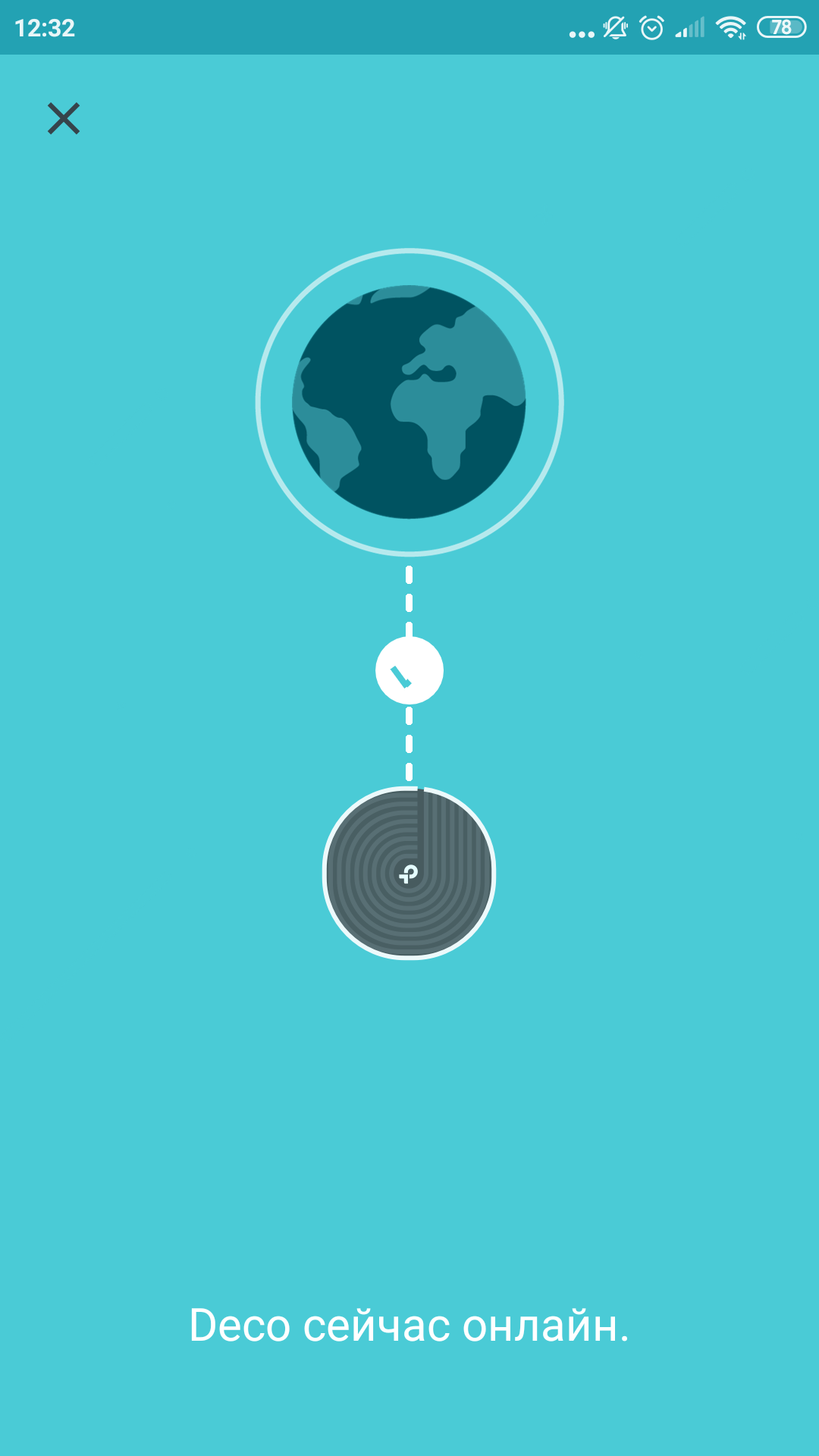
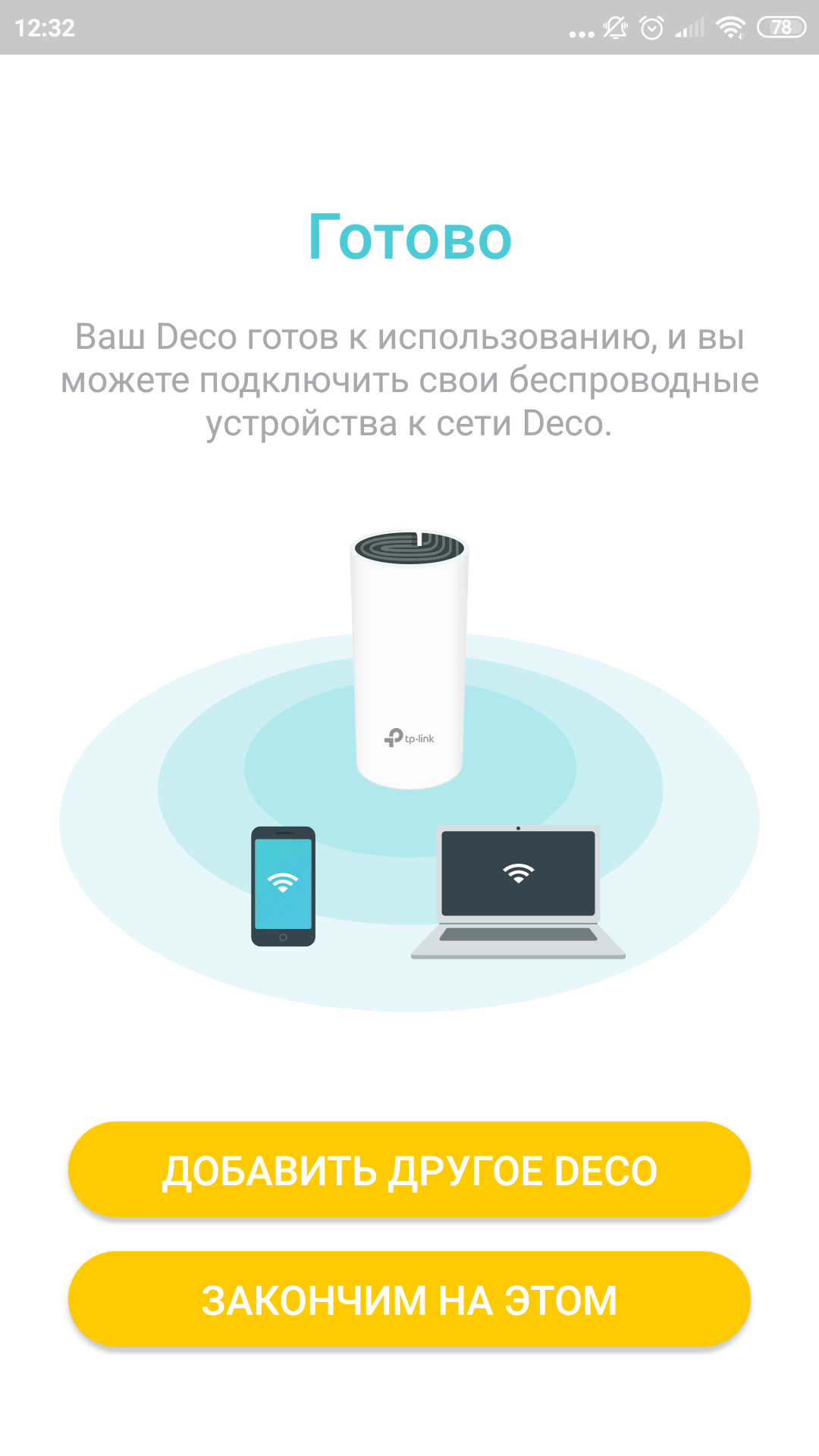
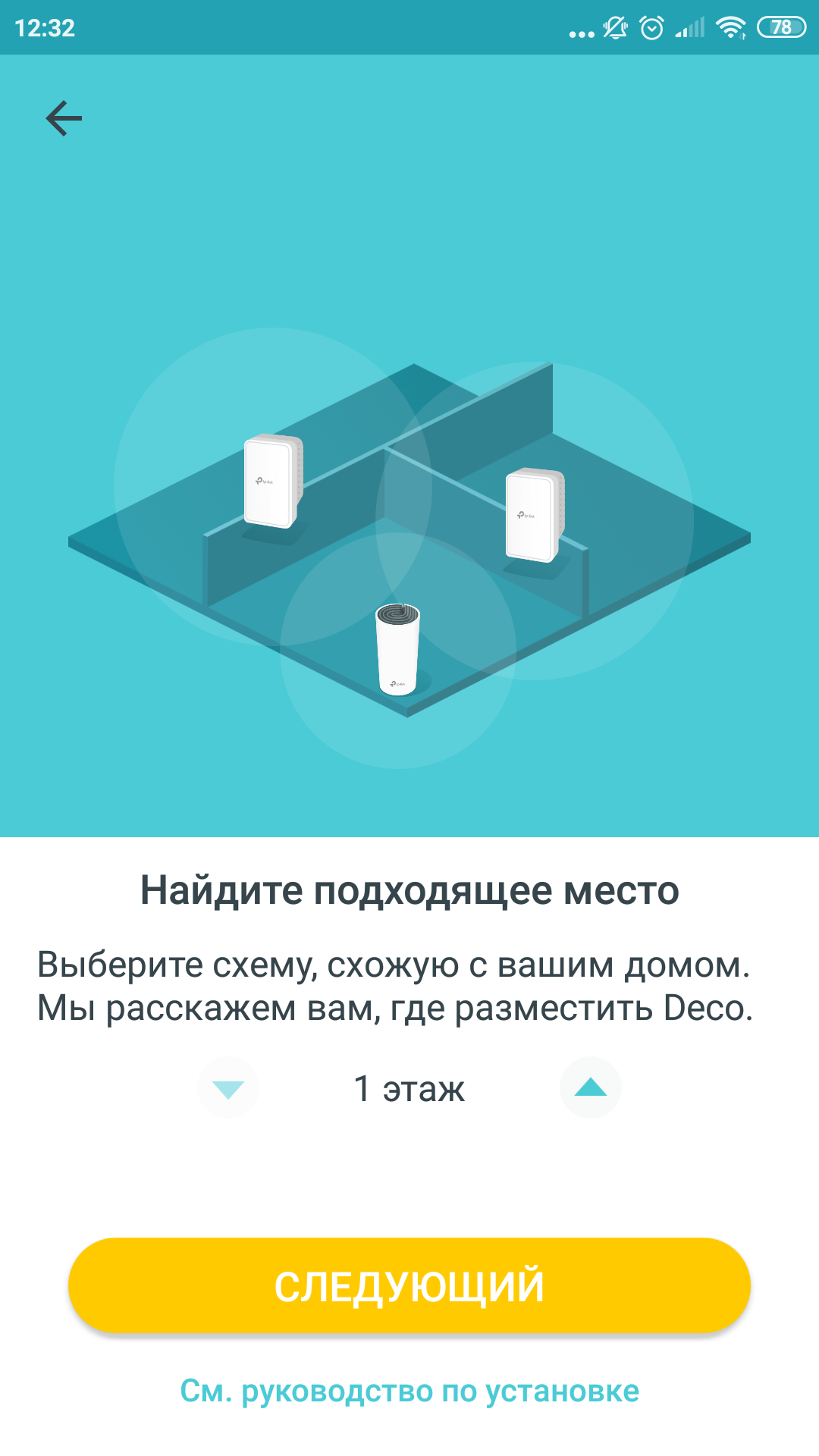
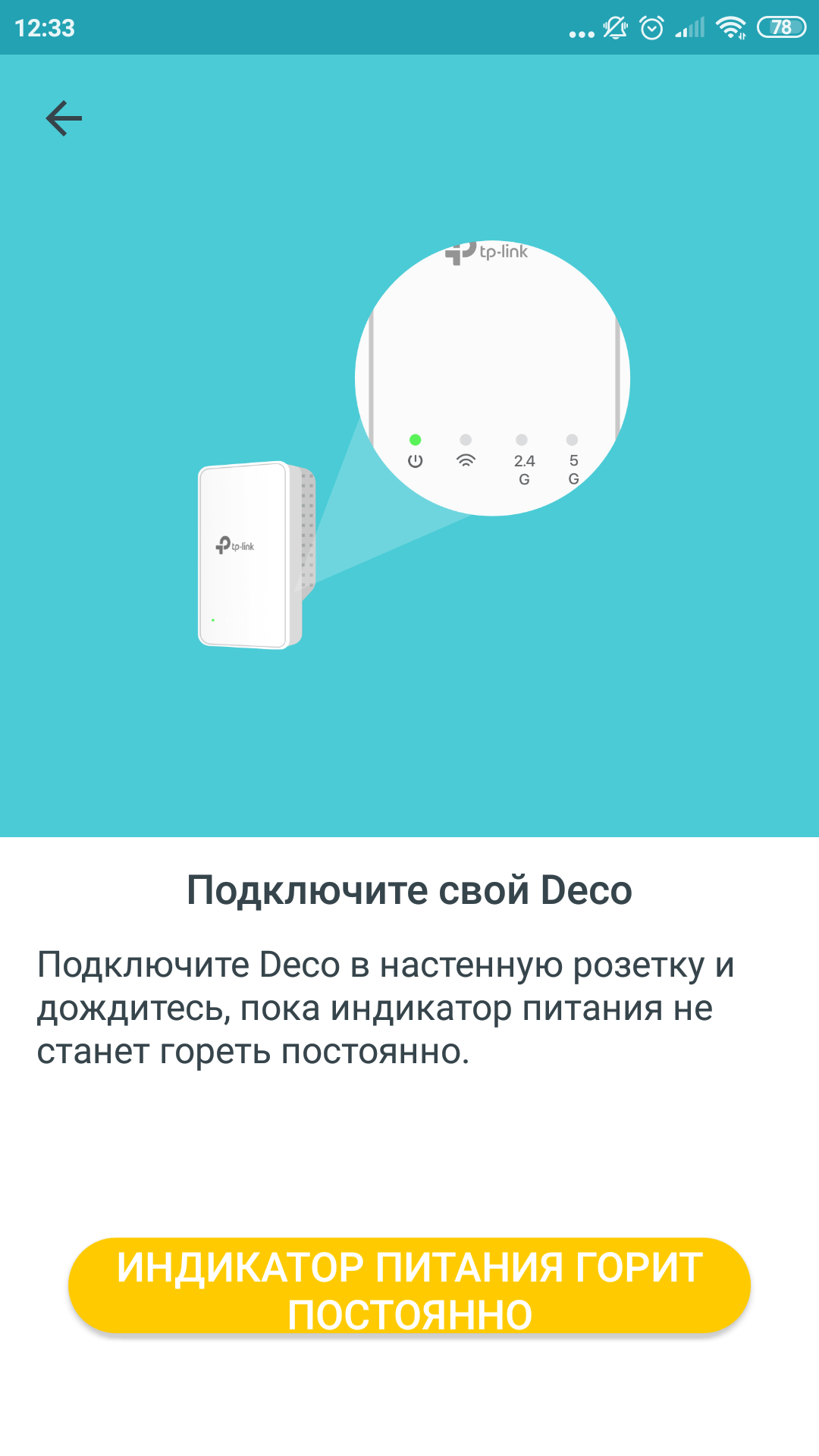
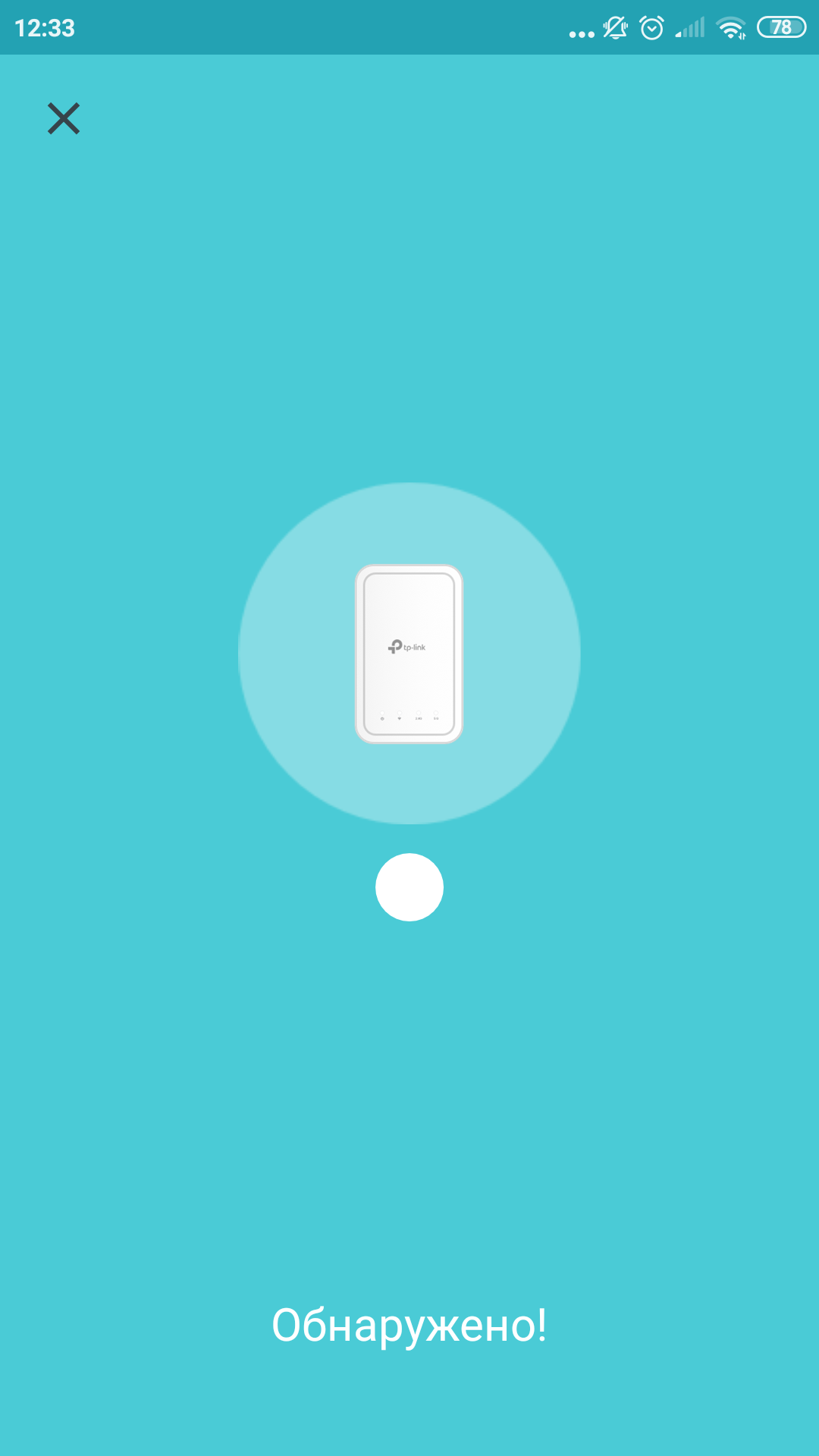
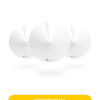
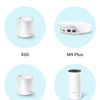
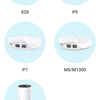
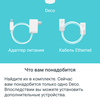





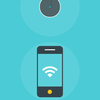


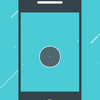
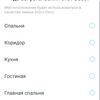

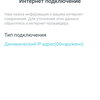
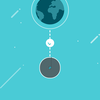
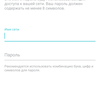
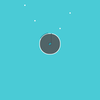
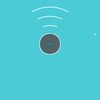

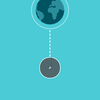
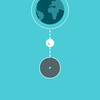
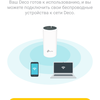



При налаштуванні є можливість підписати, який пристрій з наявних в комплекті де встановлено і потім в додатку побачити, наприклад, що «підсилювач сигналу в спальні» хтось висмикнув з розетки. Загалом, все просто і по-людськи.
Що вміє?
Покривати вайфаєм площу до 220 квадратних метрів. Зрозуміло, що реальні значення залежать від форми приміщення, конфігурації і матеріалу стін. Але те, що за допомогою комплекту можна позбутися від зон зі слабким рівнем сигналу - це абсолютно точно. Давайте ще раз уточню для ясності. Роутер в даному комплекті - це основний пристрій. Воно роздає інтернет, а підсилювач підхоплює його і передає туди, куди не дотягується сигнал від самого роутера. При цьому мережа - одна, з однією назвою і паролем. Перемикання (роумінг) між пристроями відбувається непомітно для вас, все це виглядає як одна велика мережа. Між іншим, ще й двохдіапазонна, в ній не потрібно думати про частоту, і 2,4 і 5 ГГц підтримуються і автоматично вибираються в залежності від пристрою. До швидкості роботи з'єднання у мене претензій не виникало.
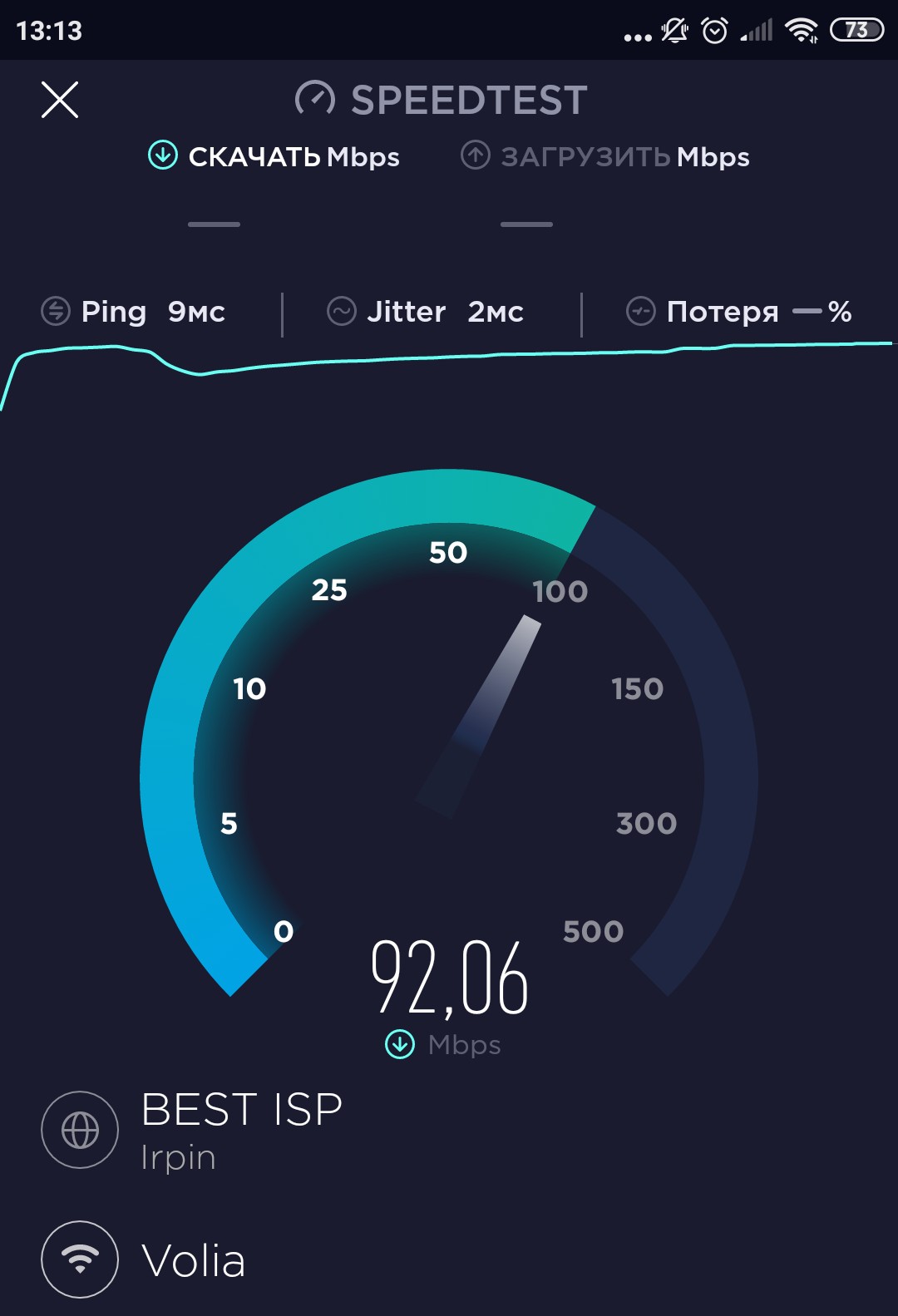
Так, тепер подивимося на налаштування і можливості. Всі вони зосереджені в додатку і їх порівняно небагато. Нічого схожого на величезні панелі управління навороченим мережевим обладнанням. Тут все заточене під зручність користувача, якому ліньки розбиратися в незрозумілих термінах. Взяти той же батьківський контроль. Можна вибрати, до якої вікової категорії відноситься дитина (дошкільнятко, школяр, підліток) і вказати його пристрій в списку підключених. Система сама запропонує, чи варто чаду користуватися соціальними мережами, і якщо так, то в якому режимі. На щастя, трохи тонша настройка цього теж є. Про всяк випадок пам'ятайте, що ніякі настройки контролю не замінюють простого батьківської уваги в реальному світі.
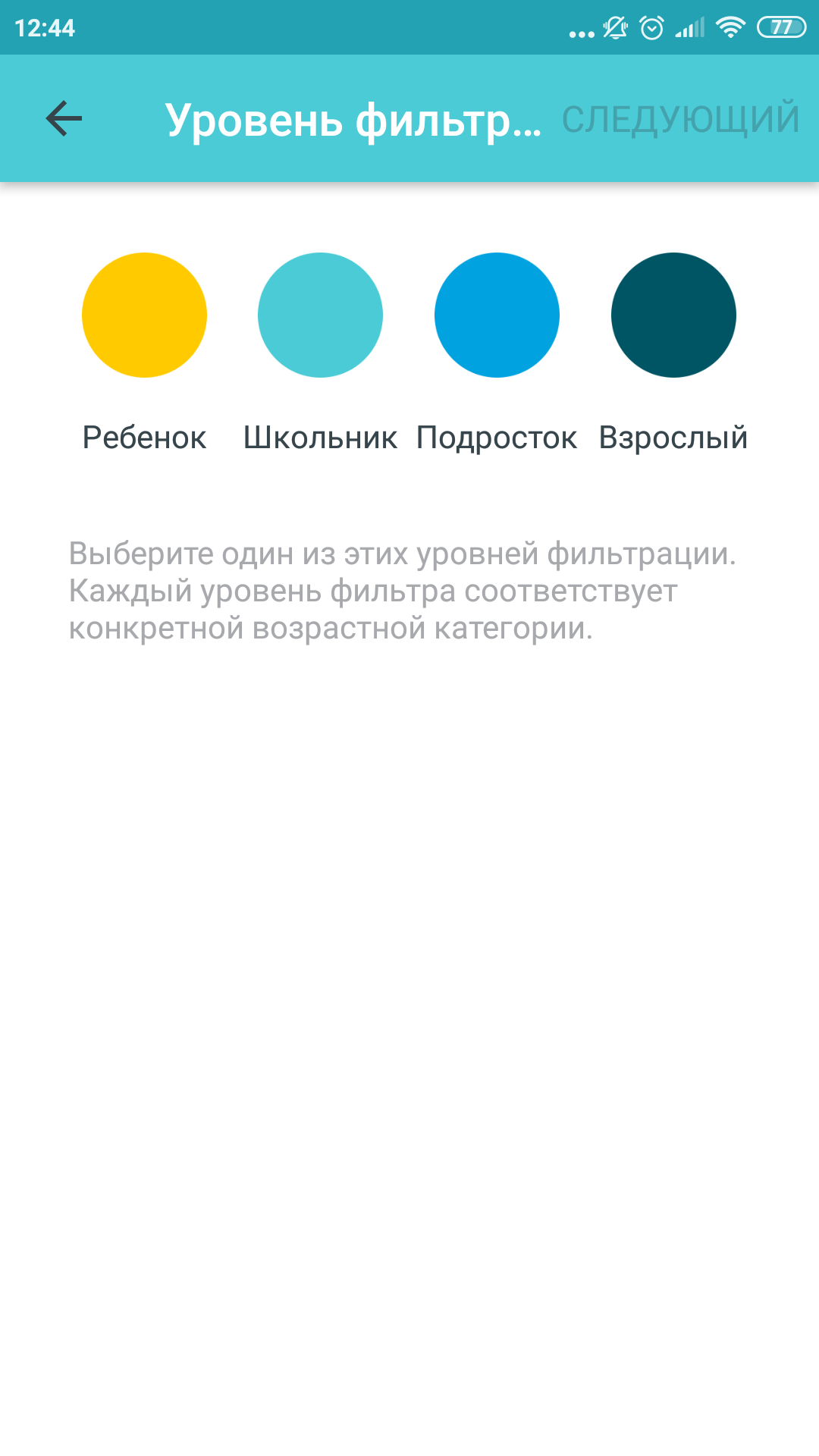
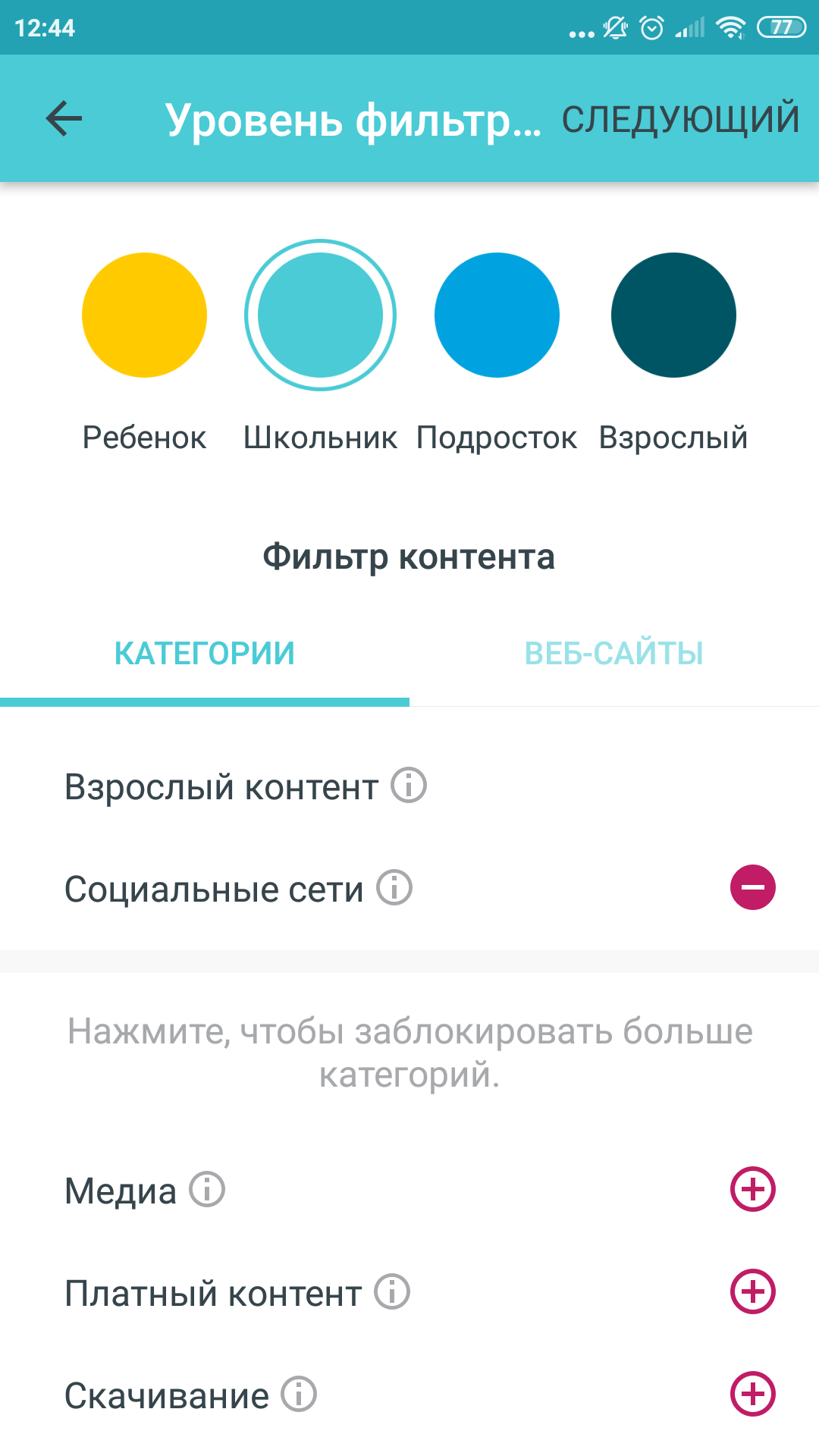

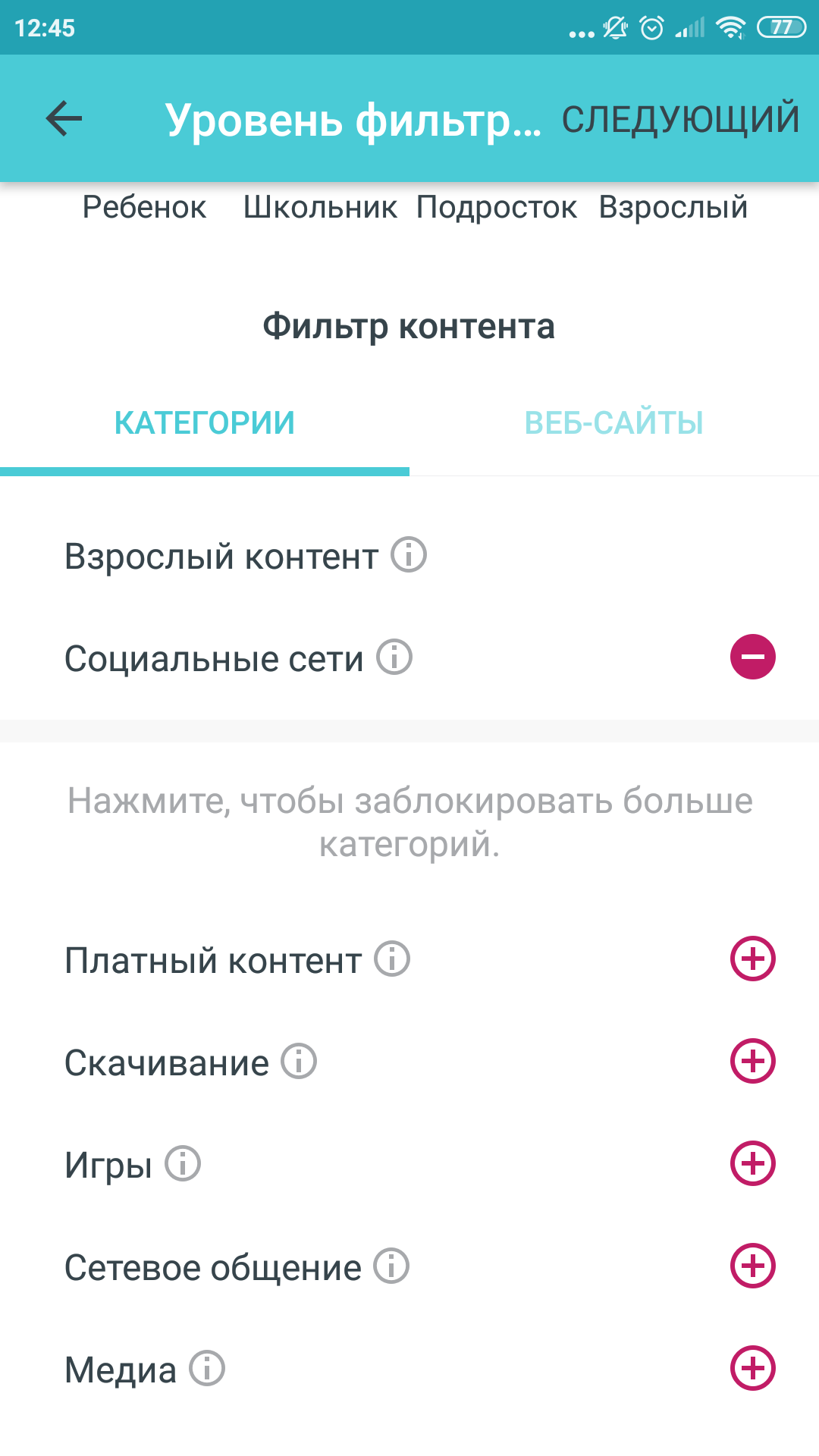
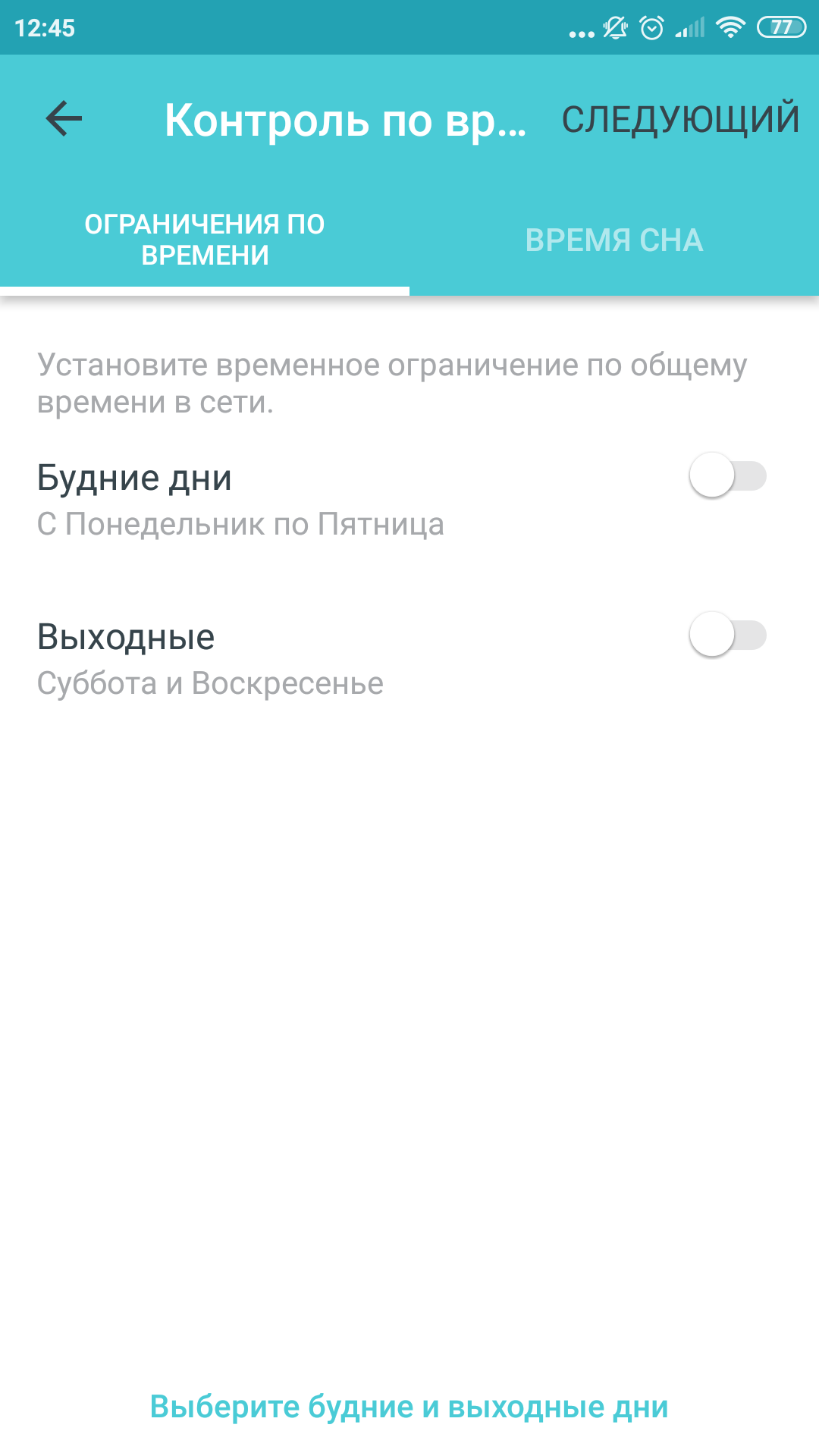
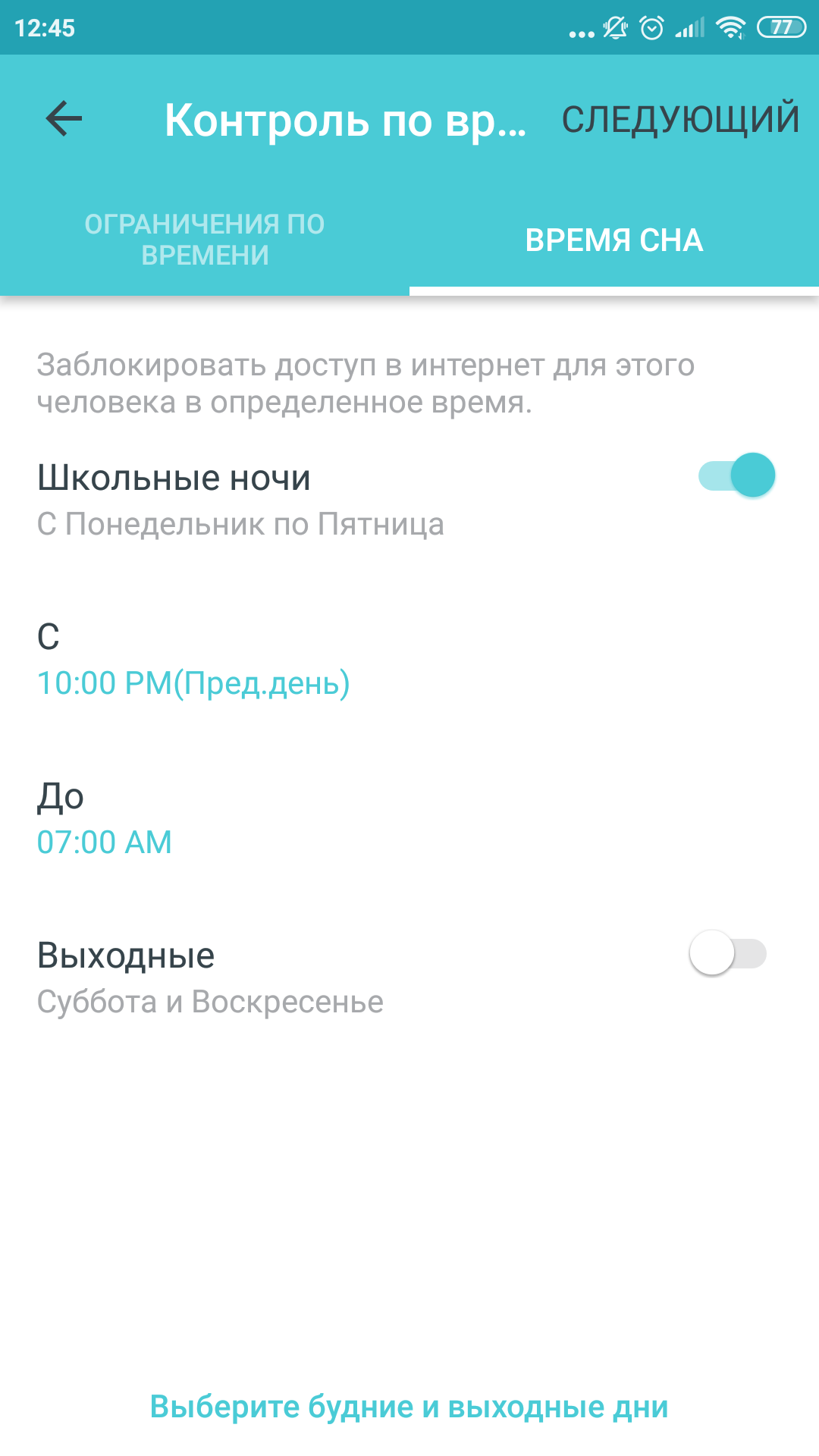
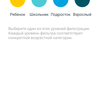
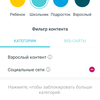
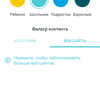
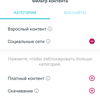
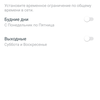
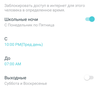
Але їдемо далі. У додатку можна подивитися список підключених і підключених раніше, але неактивних зараз пристроїв. Кожному пристрою можна дати своє ім'я і, при необхідності, призначити високий пріоритет при використанні мережі. Можна включити режим окремої гостьової мережі, занести найнеприємніших гостей в чорний список, налаштувати резервування адрес або переадресацію портів. Оновлення прошивки пристрою по повітрю теж походить звідси. До речі, вимкнути надлишкову ілюмінацію, про яку я писав вище, тут теж можна: для незвично яскравого світлодіода індикації передбачений нічний режим. Загалом, налаштувань трохи, але для більшості користувачів цього буде достатньо.
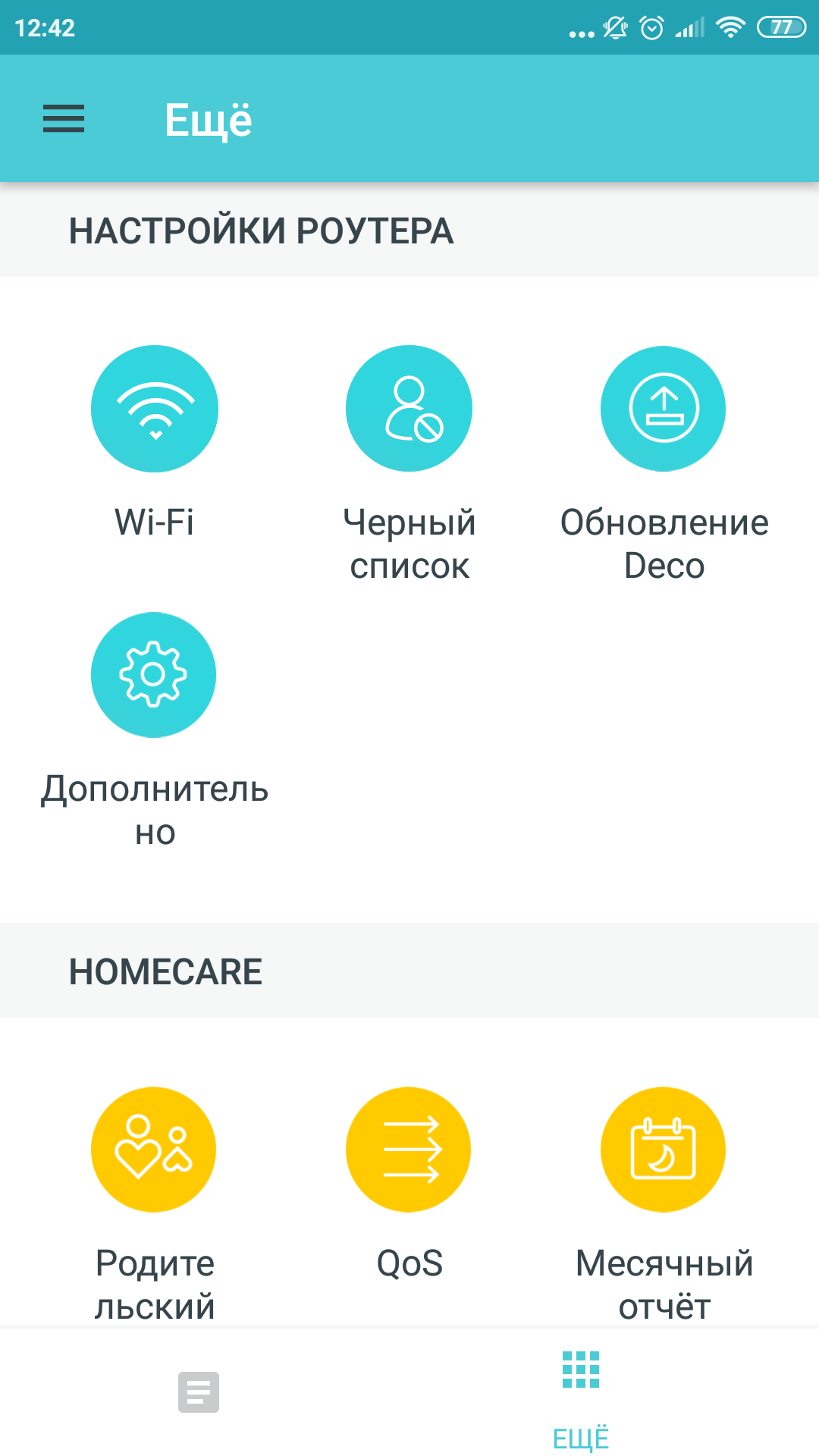
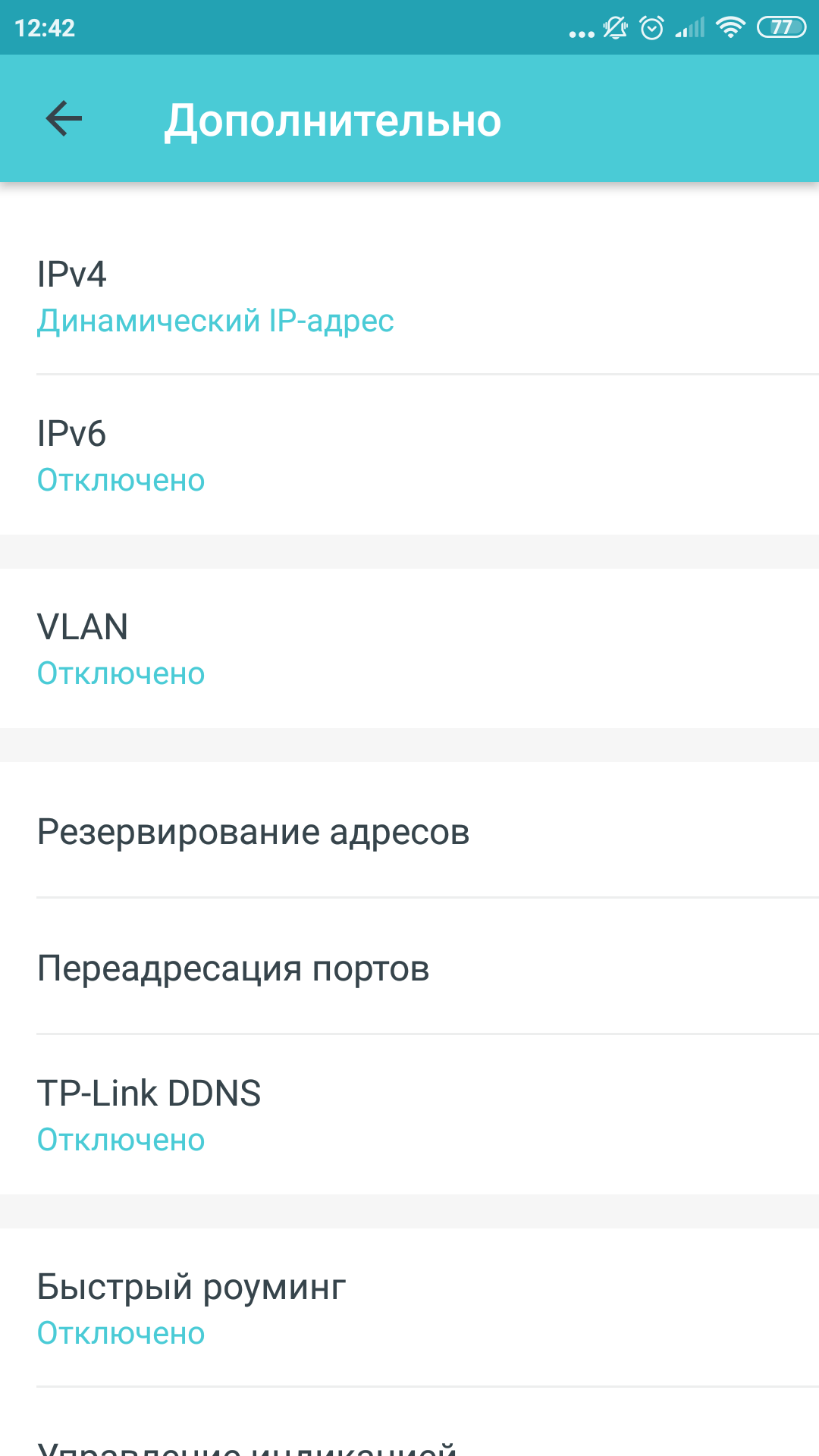
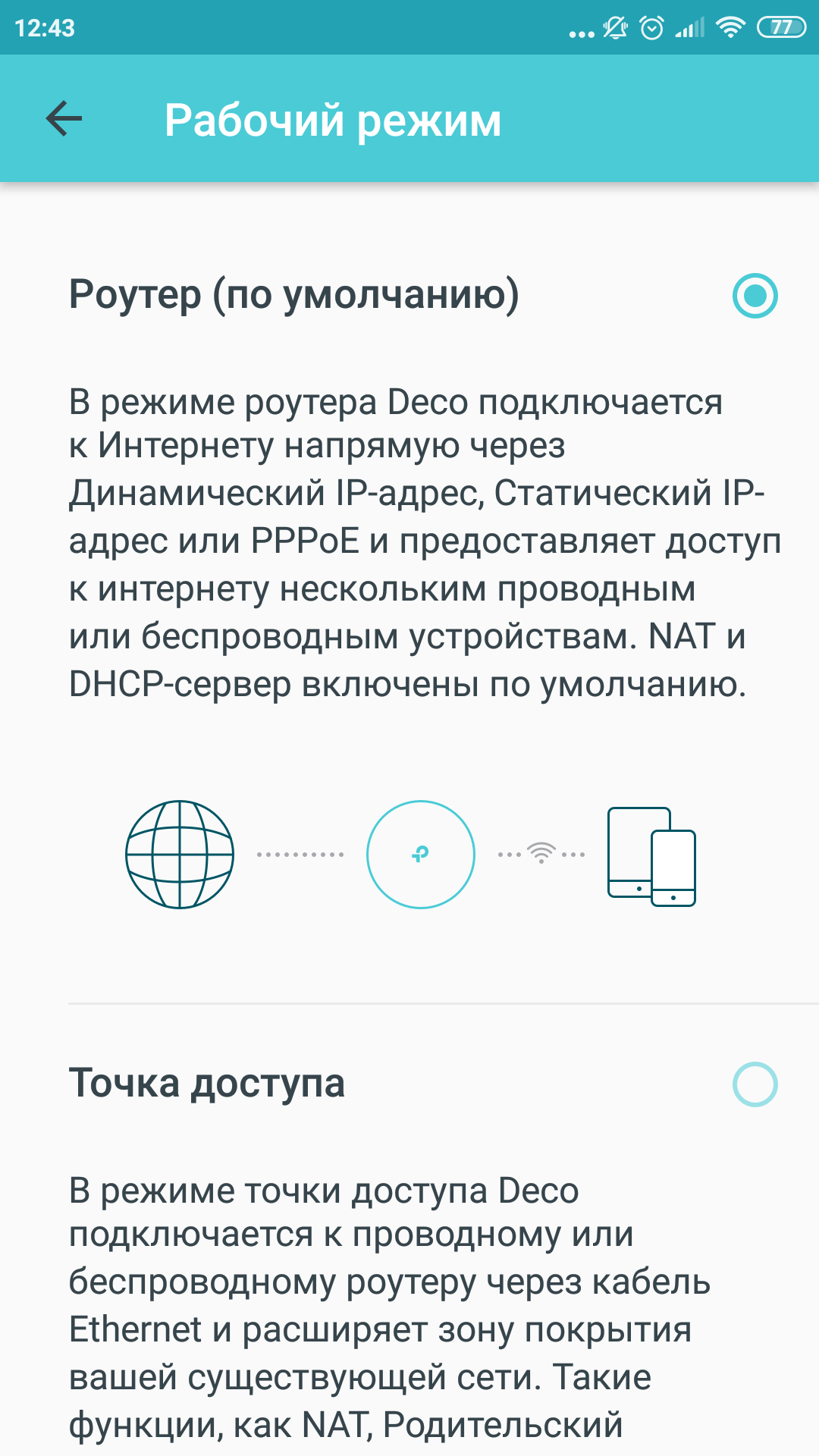
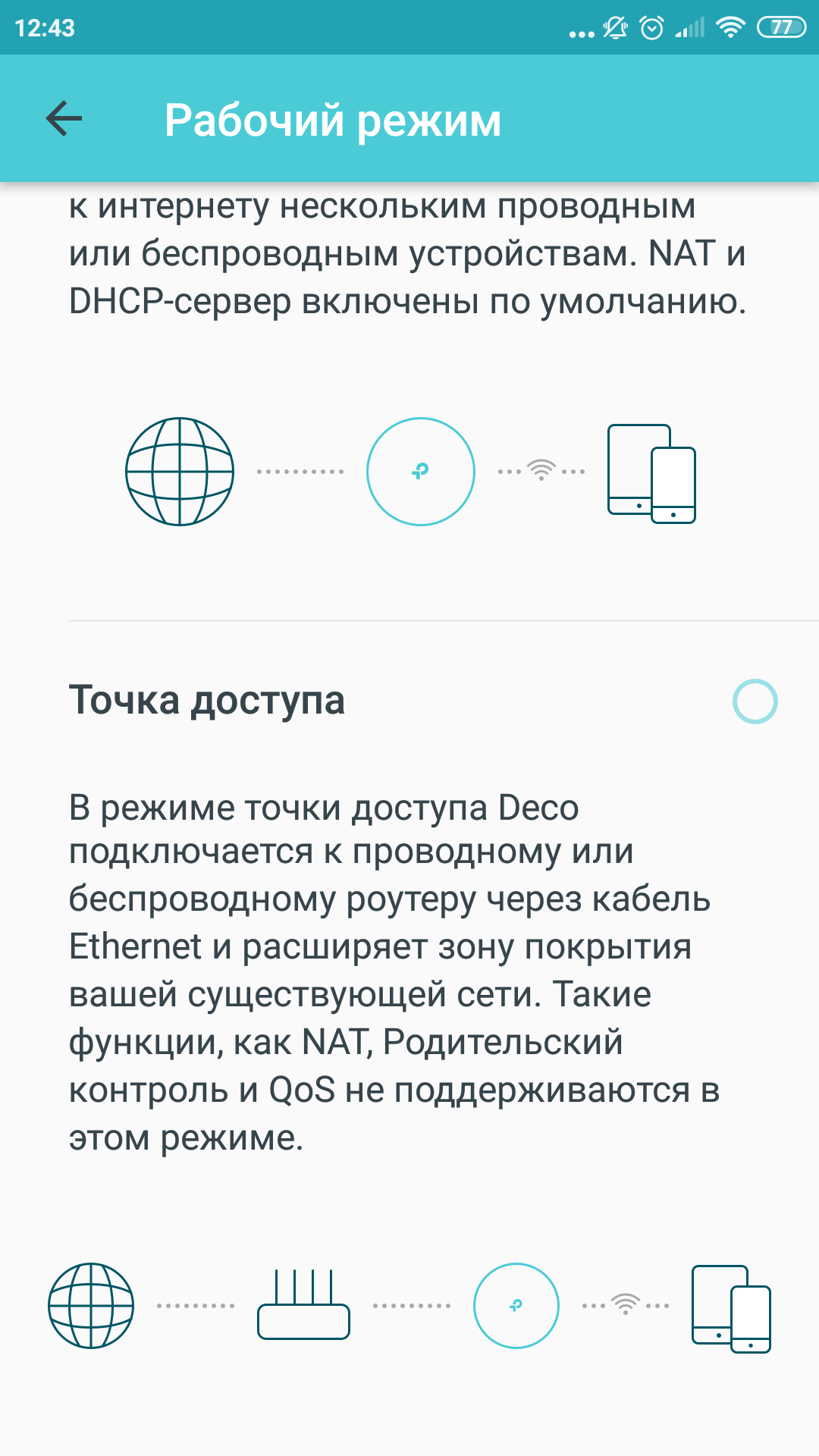
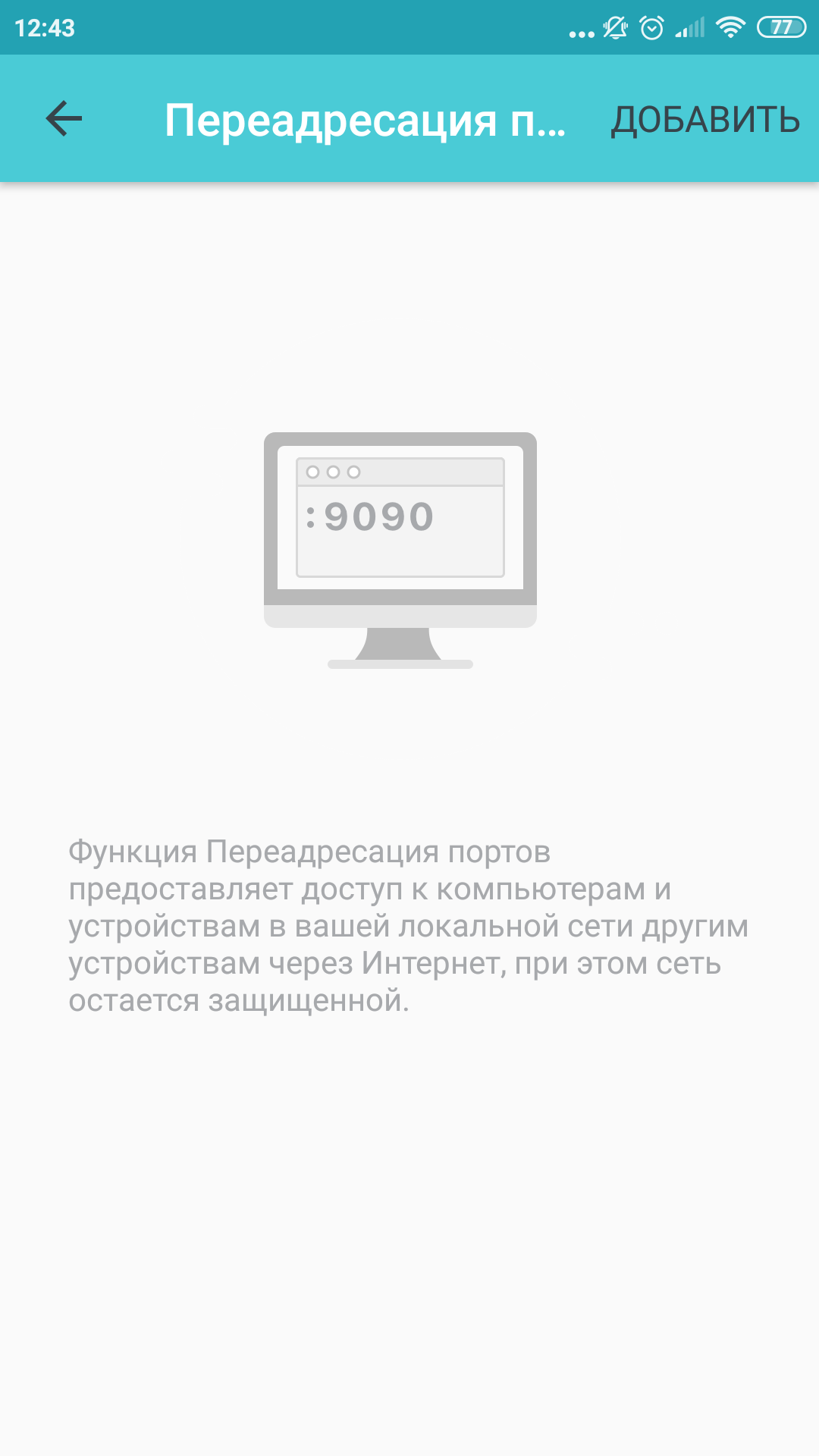
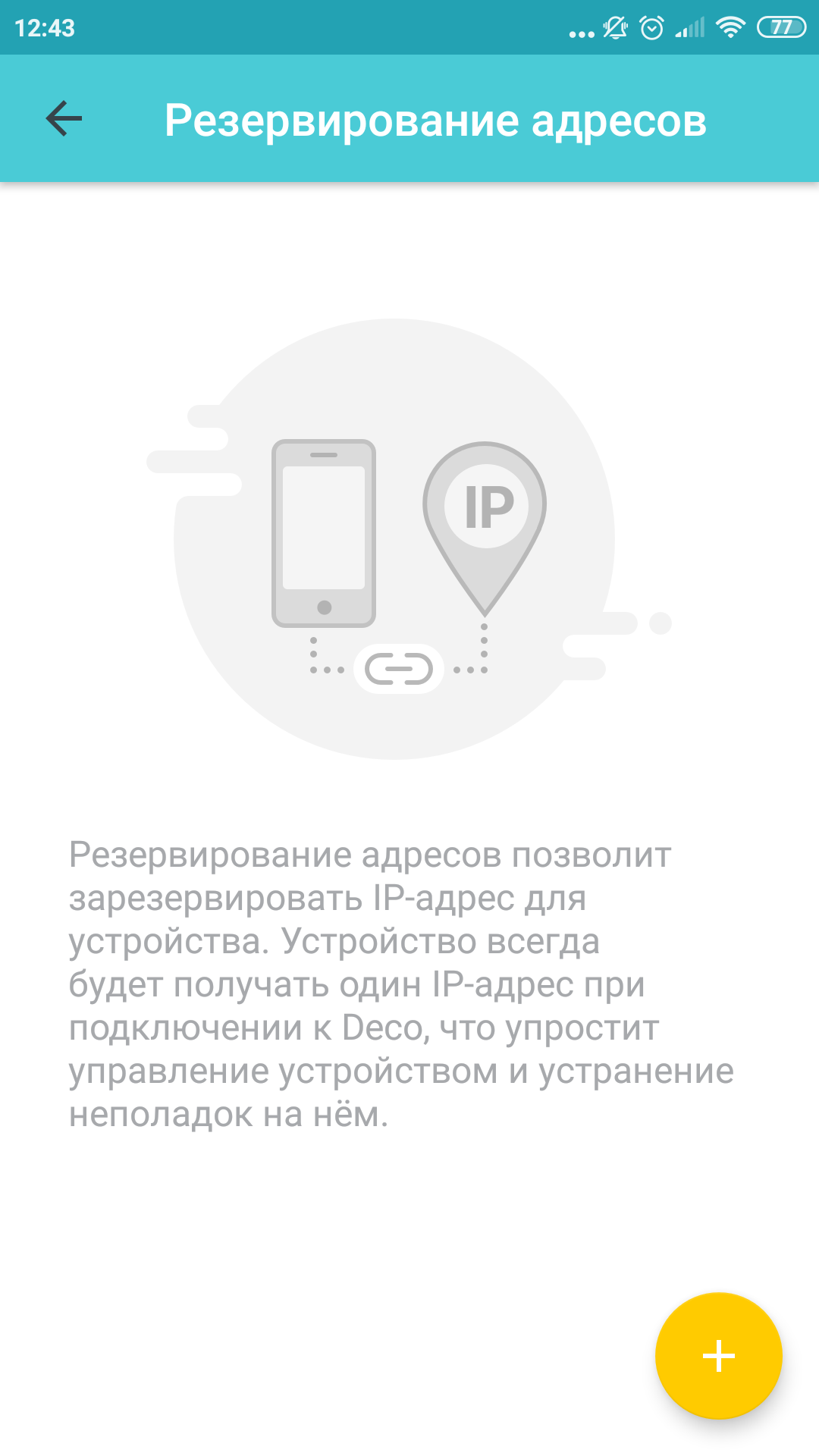
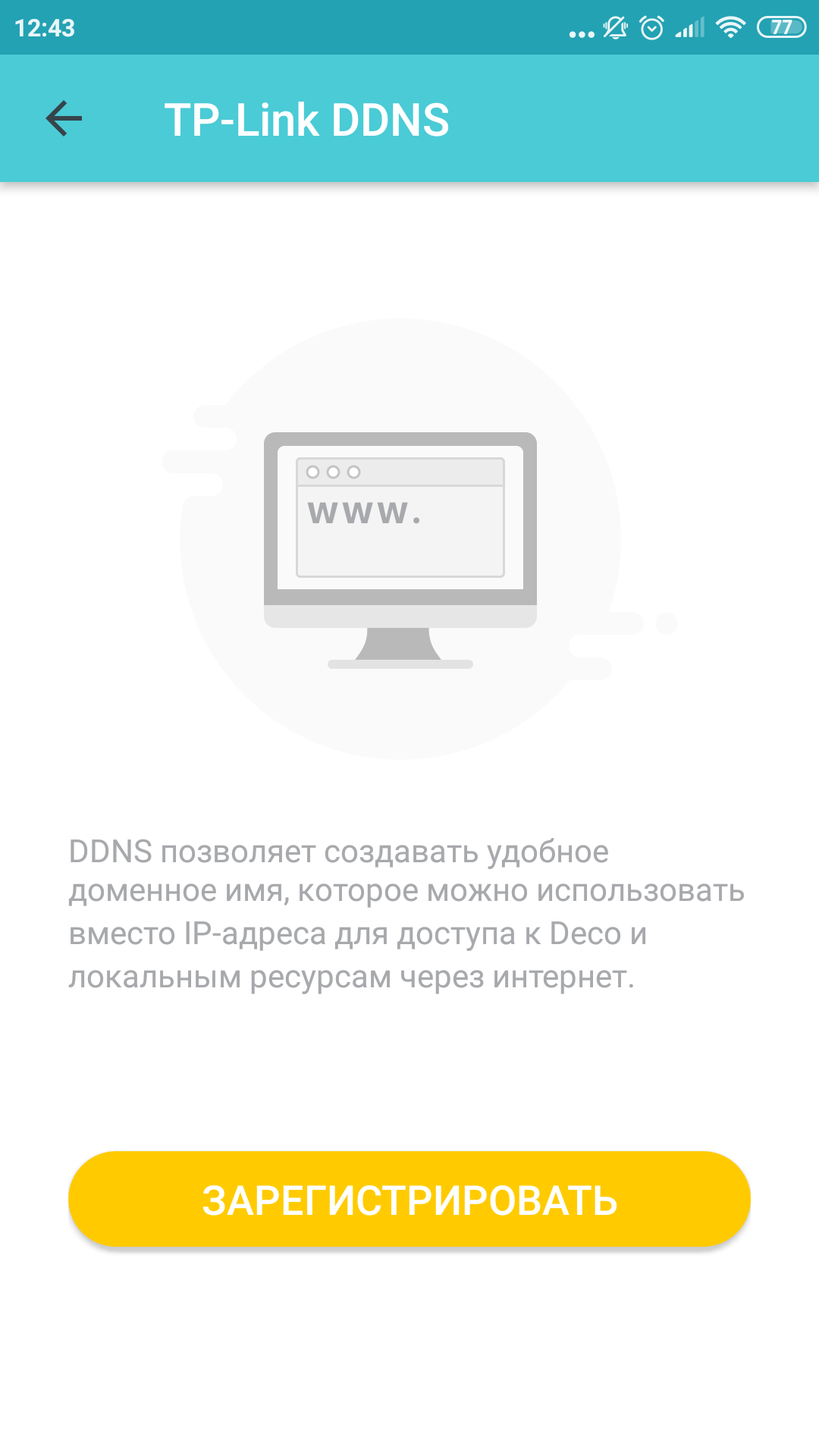
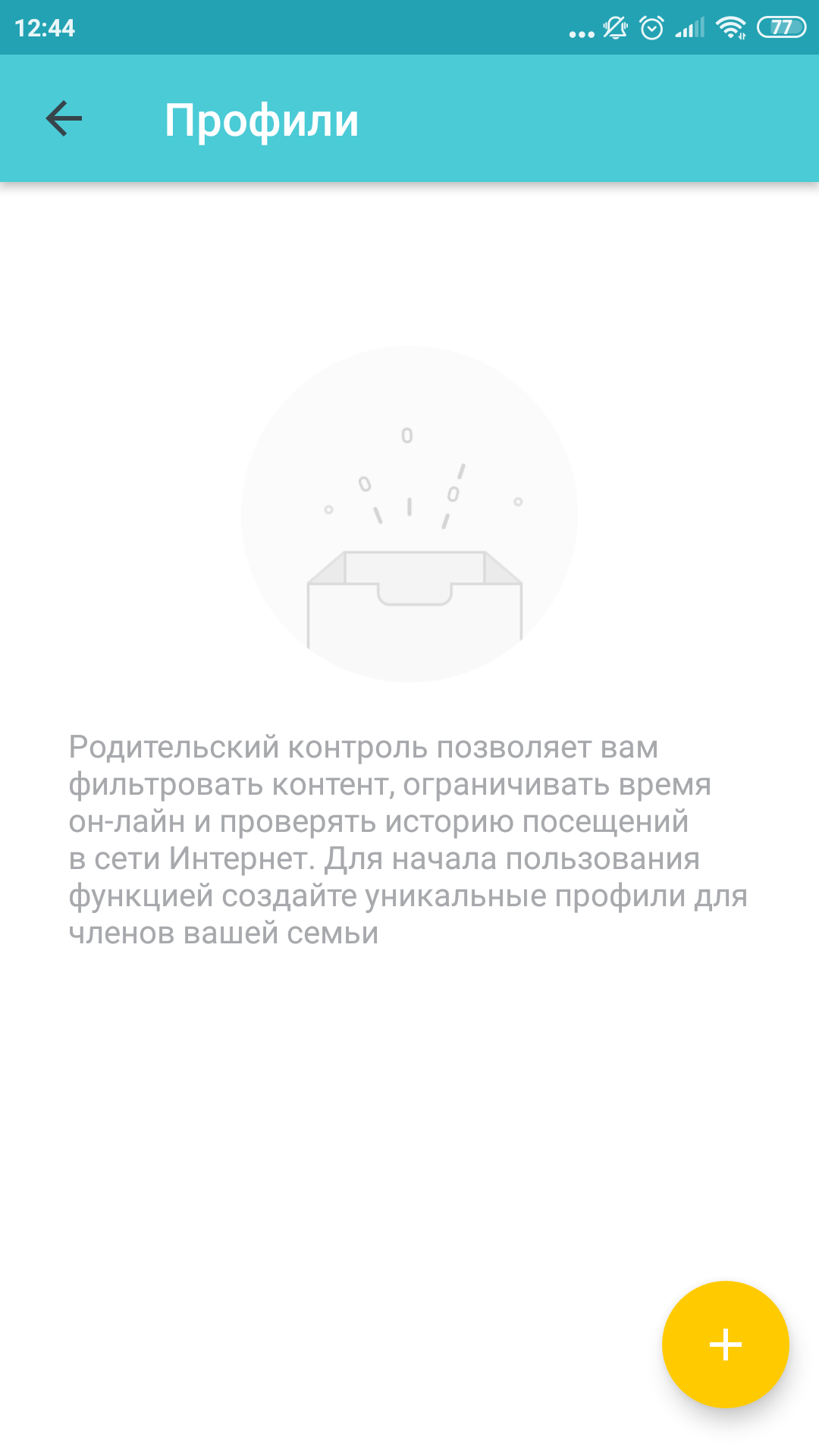
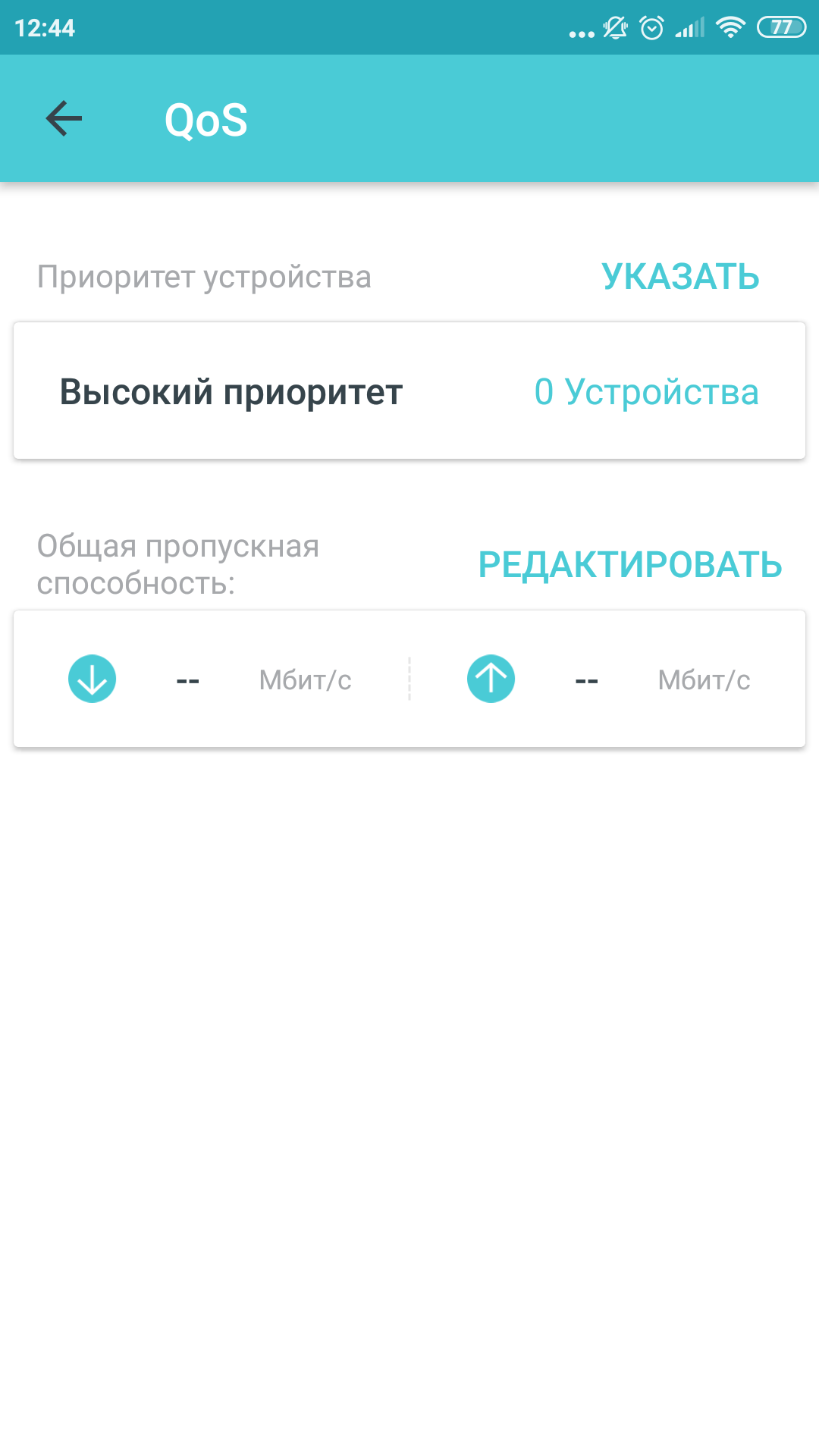
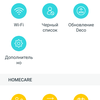
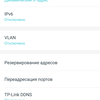
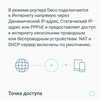
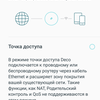
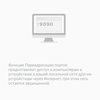

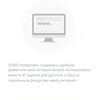
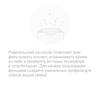
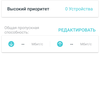
Окремою фішкою пристрою можна назвати підтримку голосового помічника Amazon Alexa і сервісу IFTTT. Можливості перевірити роботу з Алексою у мене не було, а ось за розвитком IFTTT я спостерігаю чи не з моменту його появи і можу прокоментувати. Якщо ви вперше чуєте таку абревіатуру, можете наступний абзац пропустити, про цей сервіс можна розповідати довго.
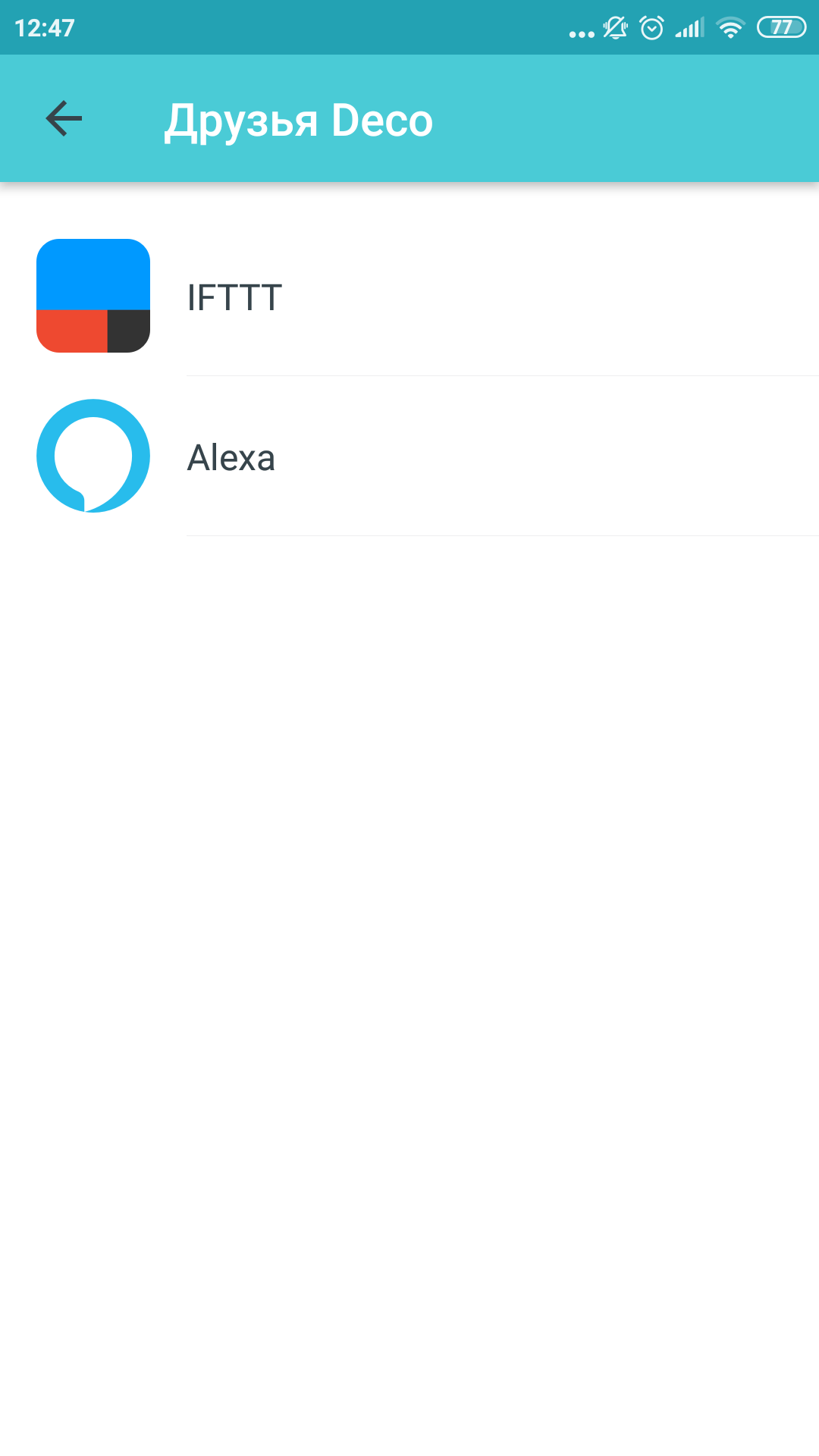
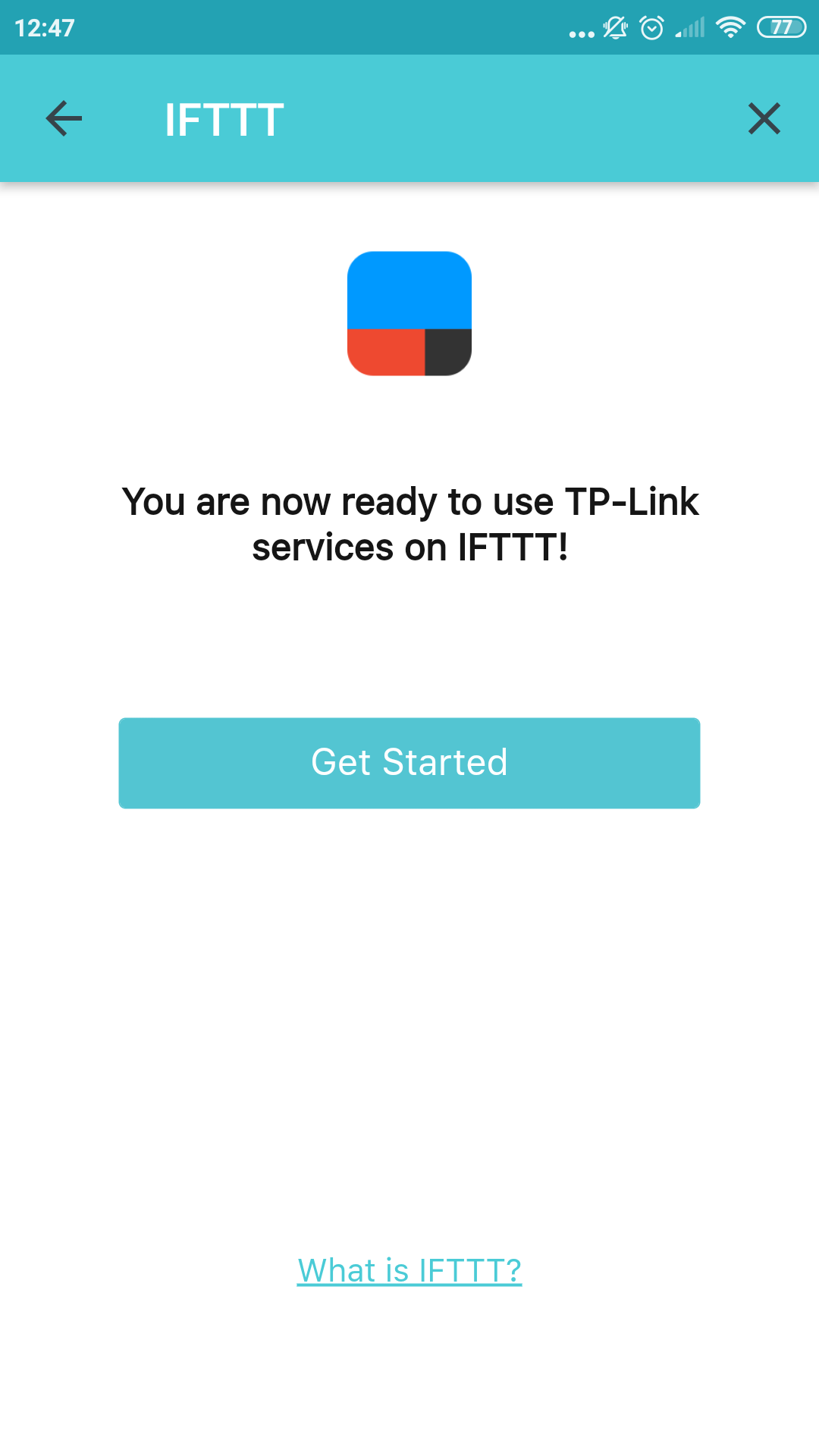
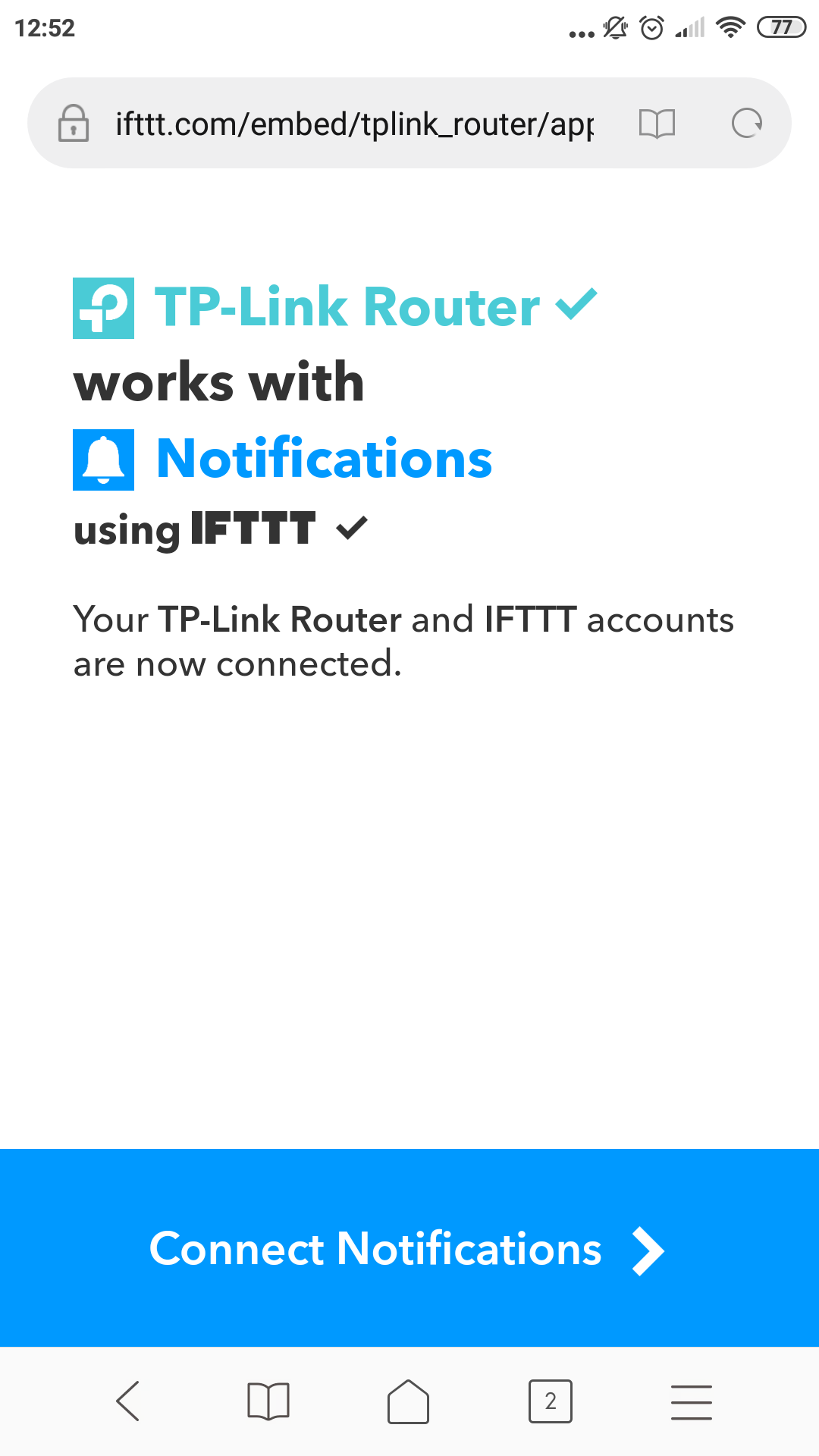
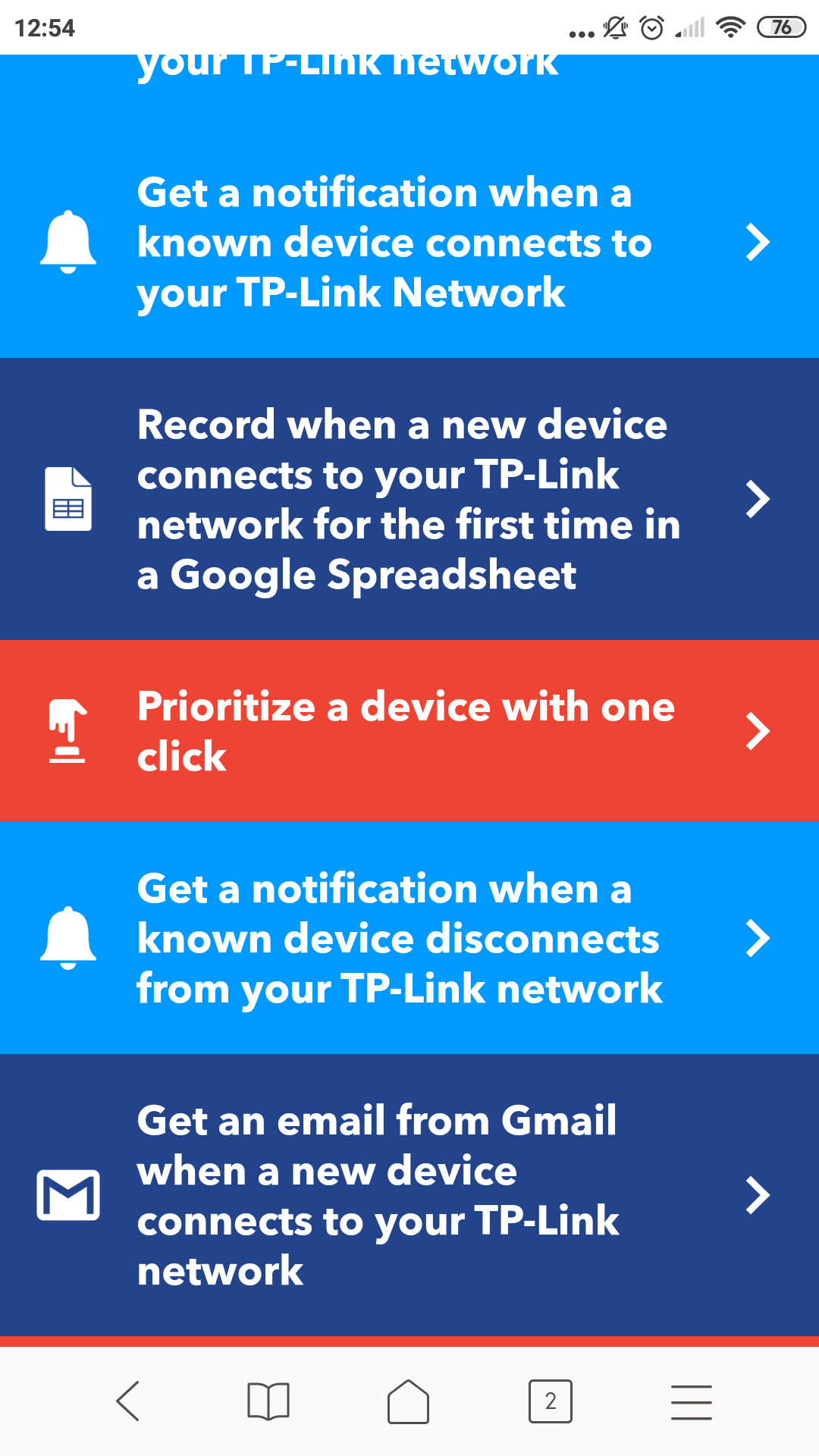
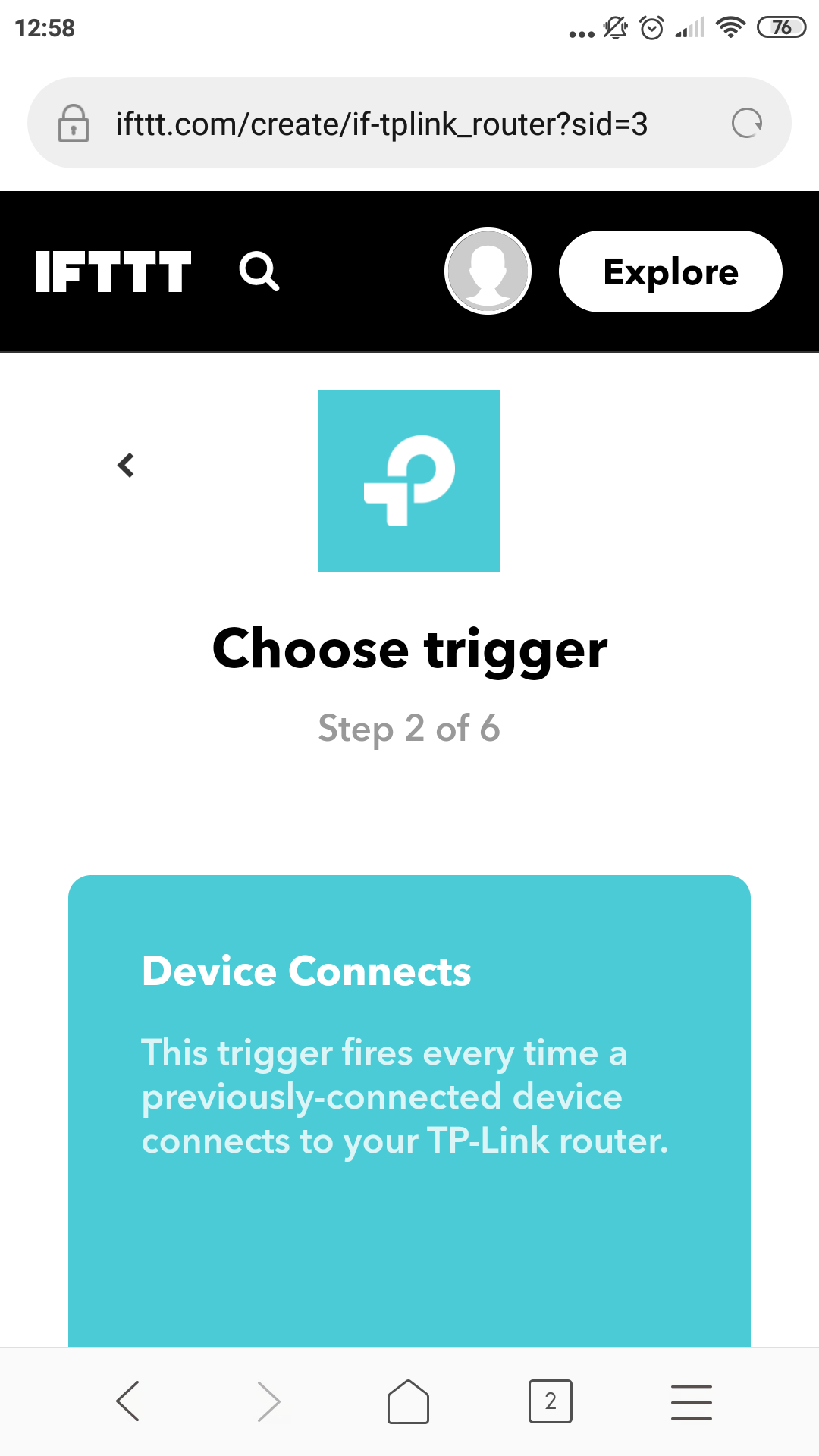
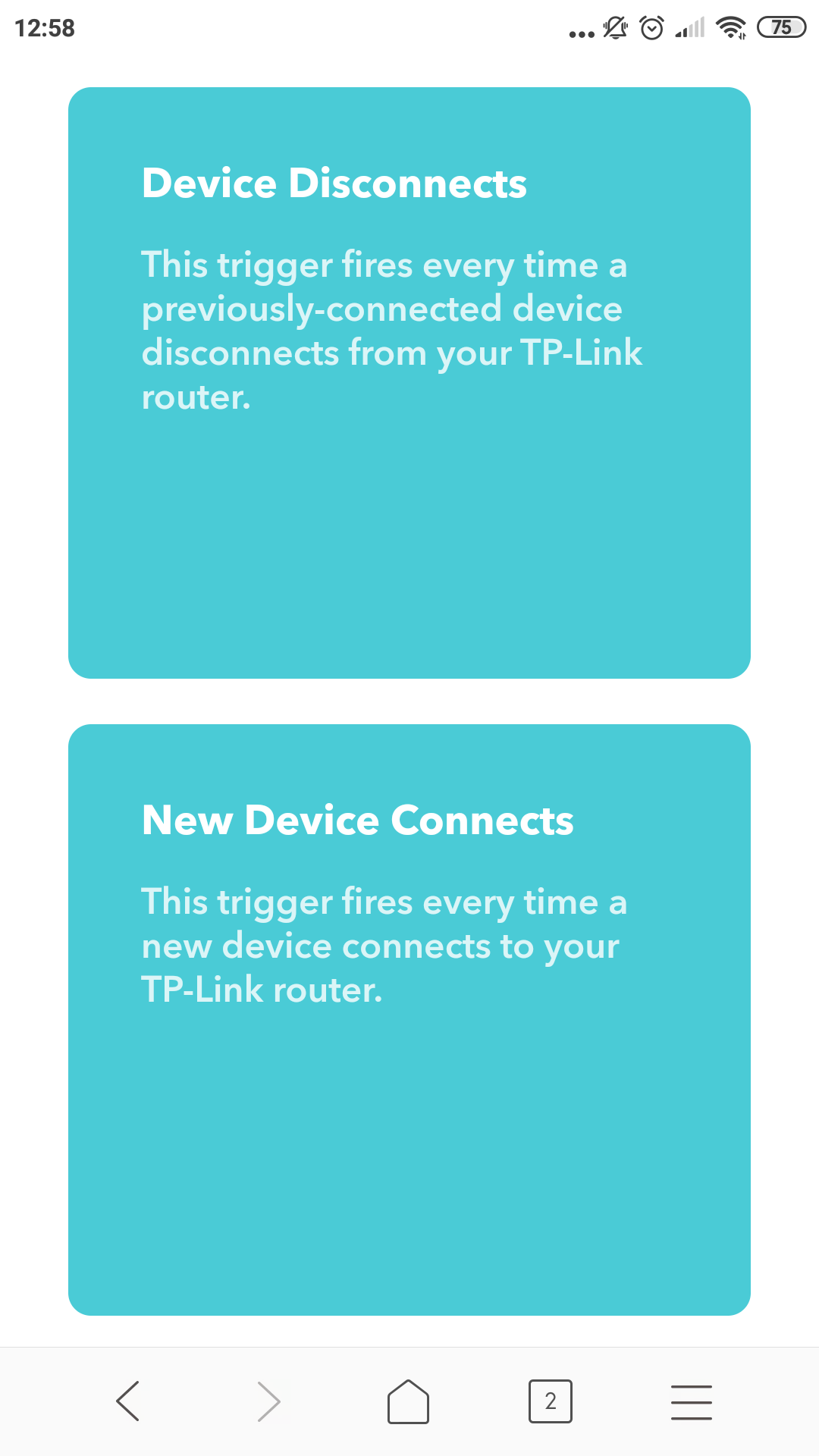
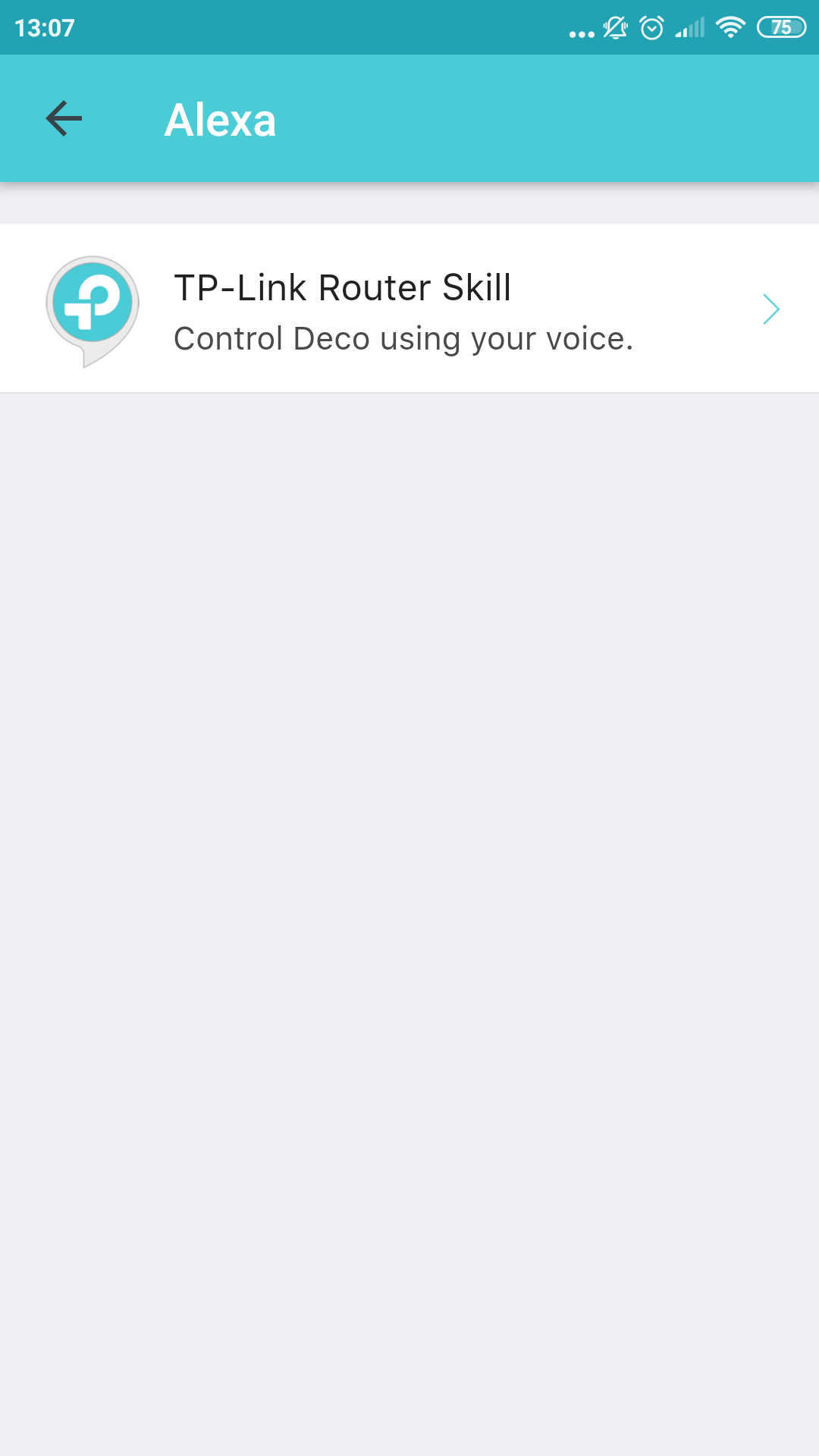
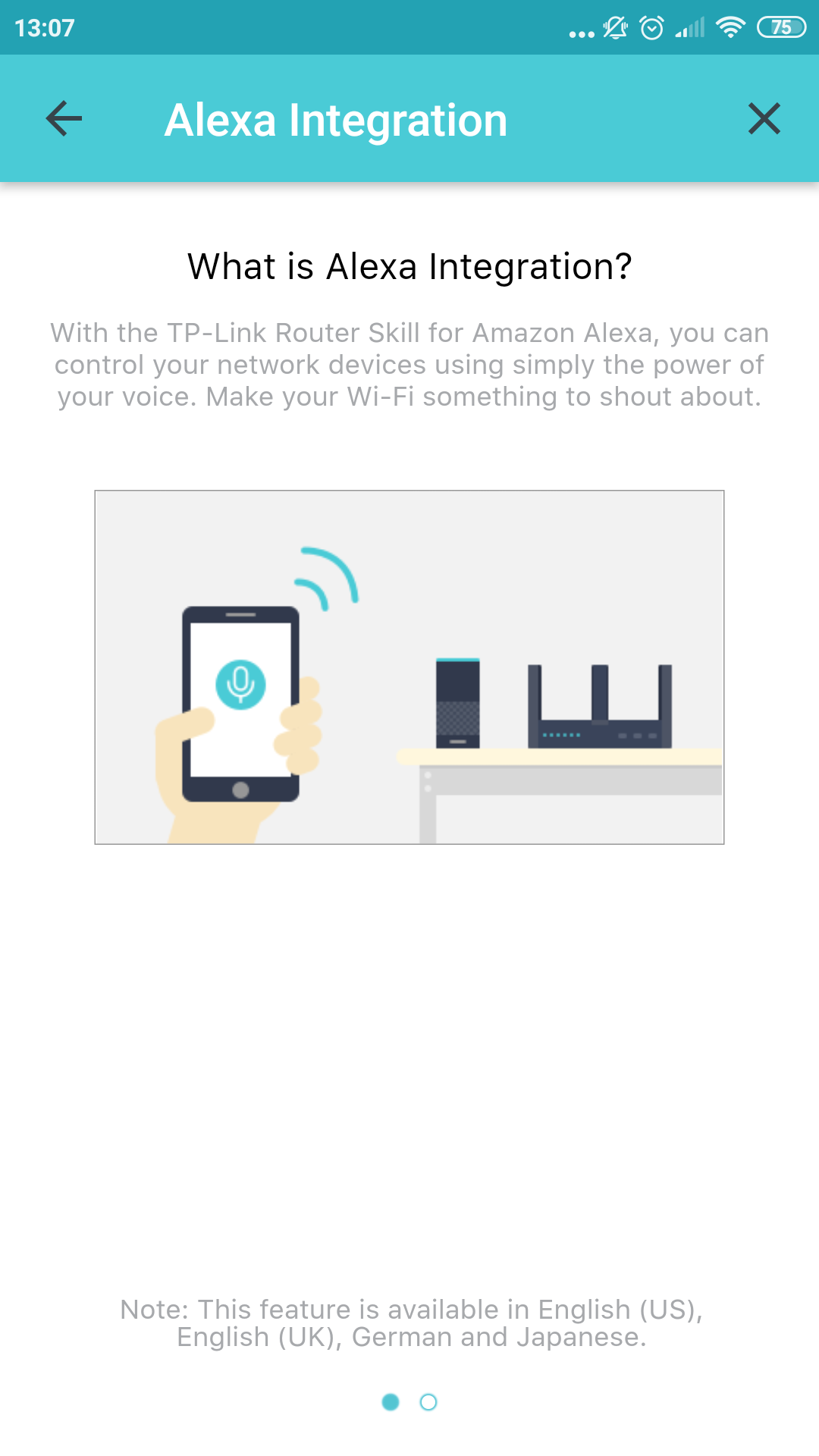
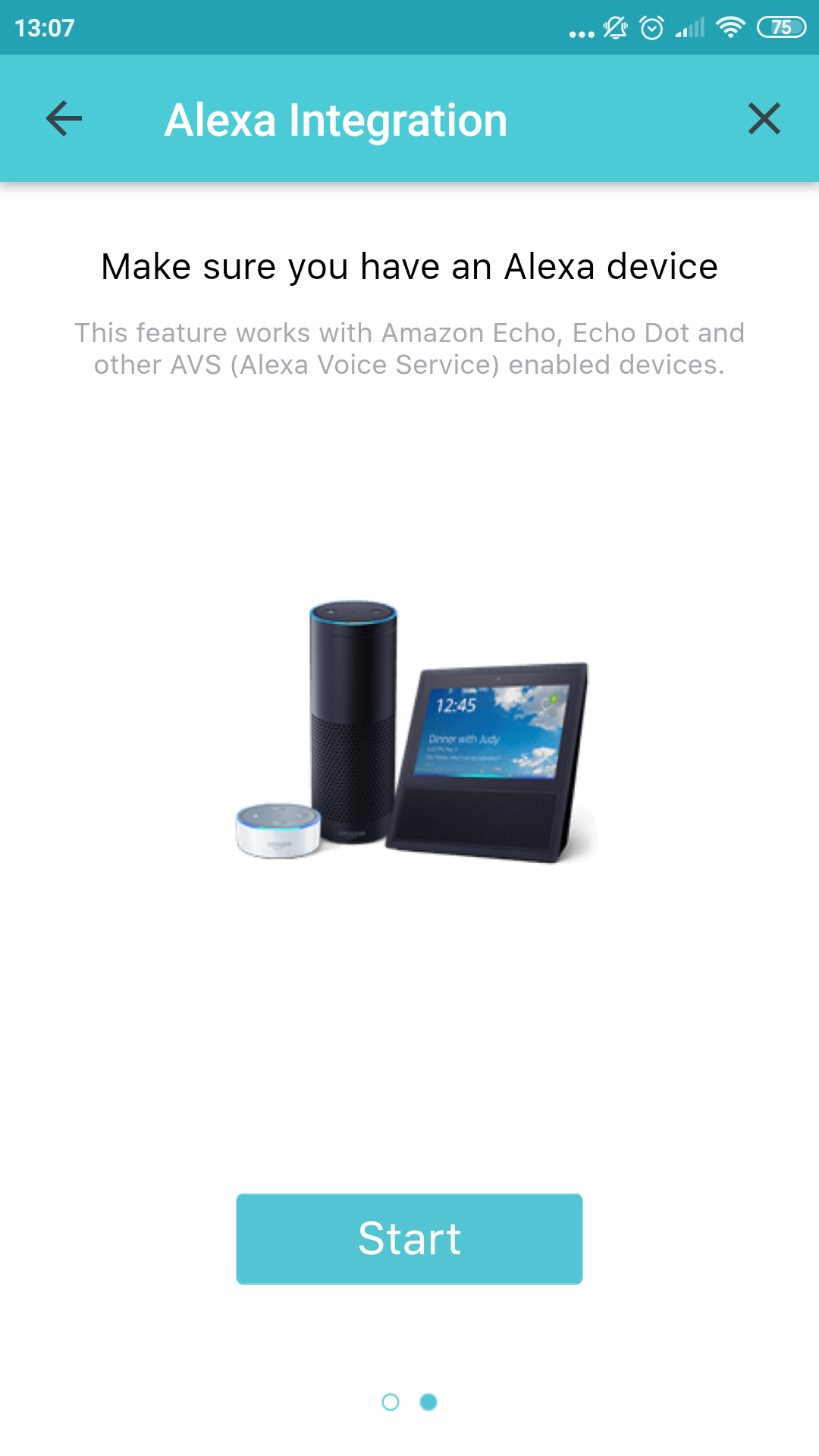
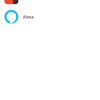
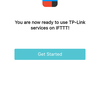
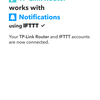
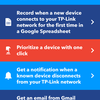
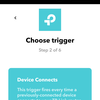
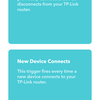
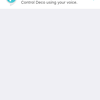
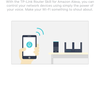
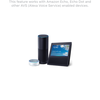
Так ось, тригерів для запуску сценаріїв є всього три: підключення до мережі пристрою, який було підключено раніше, відключення такого пристрою і підключення нового. Цей небагатий набір виливається в досить гіковскі сценарії на кшталт «записувати в гугл-таблицю кожен факт підключення нового пристрою в мережі». Можливо, якщо поставити роутер, скажімо, в кафе, а потім відстежувати в таблицях і графіках динаміку гостей, що скористалися вайфай, це може бути цікавим. Інший сценарій - відправка мейлу при відключенні заданого пристрою від мережі. Таким чином можна організувати нехитрий моніторинг за яким-небудь пристроєм. Я налаштував собі сценарій відправки пуш-повідомлень при підключенні нового пристрою і з цікавістю спостерігав, як домашній зоопарк пристроїв поступово підключається до нової мережі. Але те ж саме можна було б реалізувати і без допомоги такого складного обхідного маневру. Загалом, це прикольно, але навряд чи фішку оцінить більшість домашніх користувачів. Кінець занудного абзацу.
У сухому залишку
Комплект TP-Link Deco E3 - максимально доступне, і при цьому просте, яке працює з коробки і масштабується в майбутньому рішення для великого покриття Wi-Fi. З одного боку, є варіанти функціональніші і дорожчі. Наприклад Deco P7 (ось огляд) за ціною близько 7000 грн. Домашні рішення випускає Tenda, але всі вони теж дорожчі за Deco E3. Симпатичні пристрої є і у Zyxel, правда, на нашому ринку їх не видно. З іншого боку, є шаманський бубон і способи зібрати велику мережу з підручних роутерів. Але тут у нас якась золота середина. Deco E3 з цінником в 2300 гривень зараз виглядає найпростішим у використанні і доступним меш-рішенням для домашнього користувача.
3 причини купити TP-Link Deco E3:
- гнучкість і простота налаштування системи через хмарний сервіс
- хороше покриття і швидкісні характеристики
- стильний і незвичайний зовнішній вигляд
3 причини не купувати TP-Link Deco E3:
- надмірність покриття для невеликих приміщень
- відсутність гігабітних портів
- незвична ергономіка
TP-Link Deco E3
Порівняно недорогий і дуже простий у використанні комплект для покриття мережею Wi-Fi не дуже великої квартири або будинку. Стильний на вигляд, гнучкий в масштабуванні, з хмарним сервісом управління. Але зі слабкою підтримкою провідної мережі і без гігабітних портів.
купити в М. Відео
Для тих, хто хоче знати більше
- Одна мережа - один пароль: створюємо мережу OneMesh з роутера TP-Link Archer A7 і підсилювача сигналу TP-Link RE300
- Огляд TP-Link Deco E4: хороший інтернет не псує інтер'єр
- Огляд TP-LINK Deco M4: ваш перший WiFi Mesh
- Коли одного роутера мало: як поліпшити домашній Wi-Fi за допомогою mesh мережі
- Огляд TP-LINK Deco P7: пробиваючи бетонні стіни